Vad du ska veta
- I en röstkanal väljer du Skärmdelning ikon bredvid spelet du spelar, eller välj Skärm på botten.
- I ett direktmeddelande väljer du Ring upp ikonen och välj sedan Skärmdelning ikon.
- Du kan dela vilken app som helst via Discord, inklusive webbläsare eller hela skärmen.
Den här artikeln förklarar hur du delar din skärm på Discord för Windows, Mac och Linux.
Hur man skärmdelning på Discord från en röstkanal
Att dela din skärm till en röstkanal är extremt enkelt. Kom bara ihåg att alla som går med i röstkanalen kommer att kunna se din stream om de vill. Om du bara vill dela din skärm med specifika personer, använd inte den här metoden.
Du kan bara dela din skärm i en röstkanal om du har tillstånd att göra det. Om du upptäcker att du inte kan, fråga serveradministratören hur man får den behörigheten. Om administratören inte ger dig tillåtelse kommer du inte att kunna dela din skärm på den servern.
Så här delar du din skärm på Discord med hjälp av en röstkanal:
-
Starta spelet som du vill dela via Discord.
Du kan dela vilken app som helst via Discord, inklusive webbläsare, men spel är enklast.
-
Klicka på a Discord server i din serverlista och klicka sedan på a röstkanal i listan över röstkanaler till vänster.
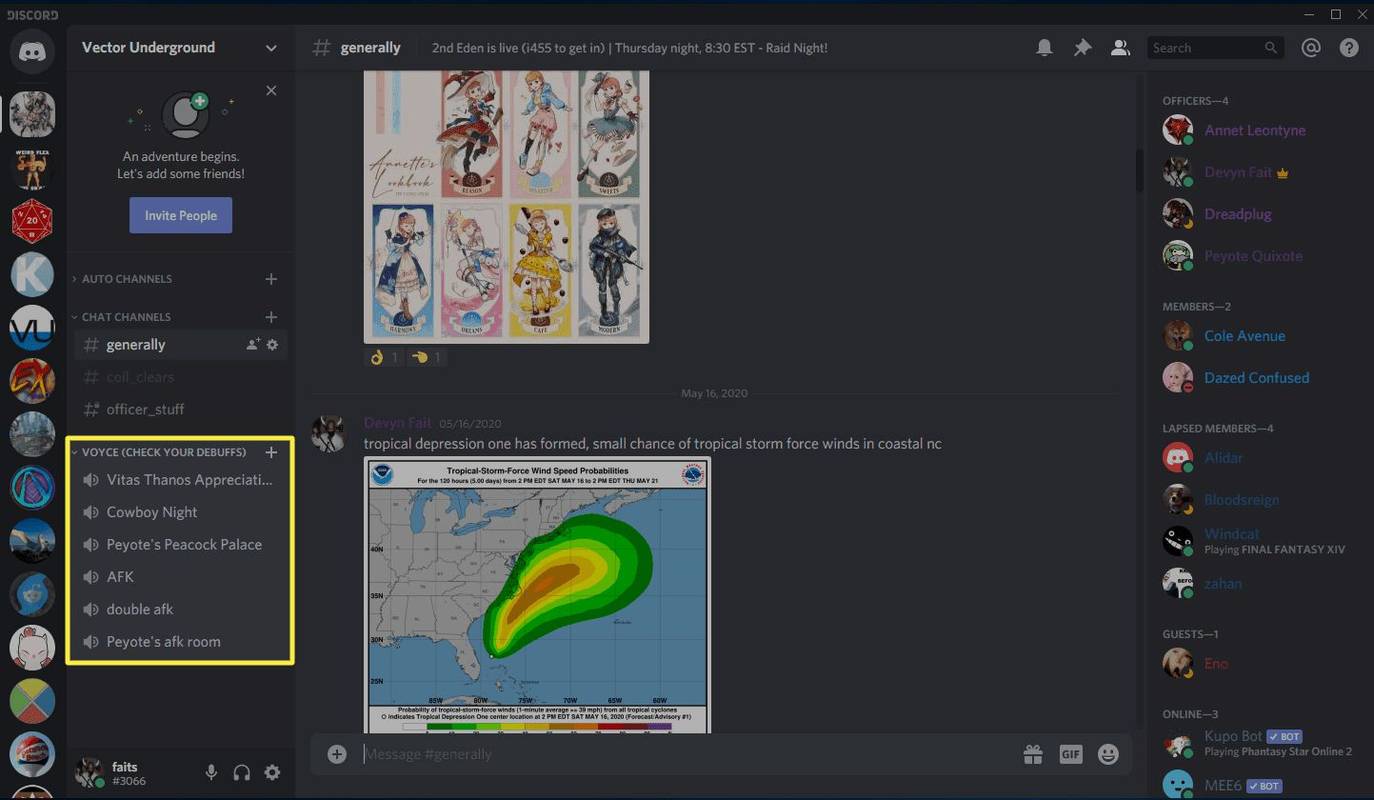
-
Leta efter bannern under röstkanallistan som visar namnet på spelet du spelar och klicka sedan på skärmdelningsikon som ser ut som en datorskärm med en mindre inspelningsikon inställd i den.
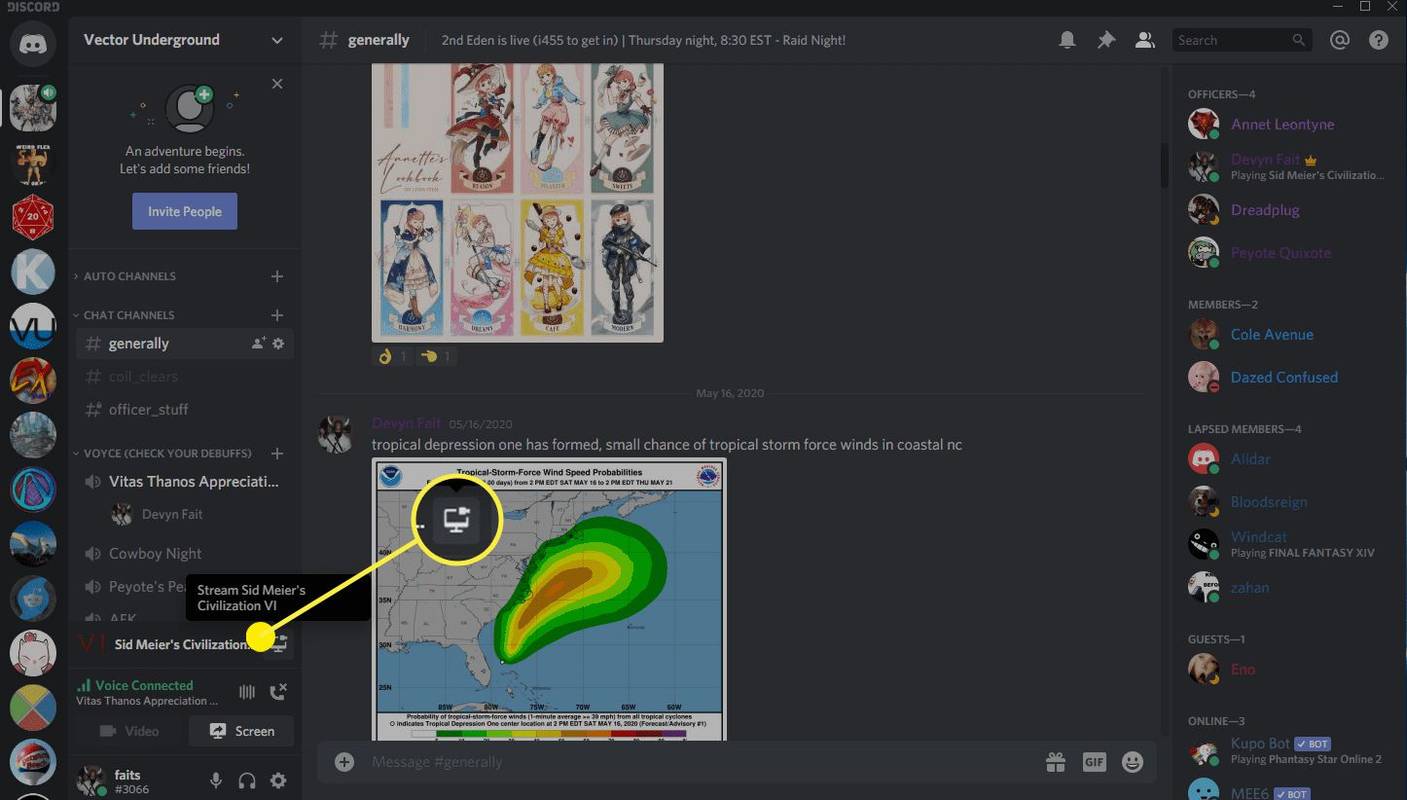
När du flyttar muspekaren över skärmdelningsikonen kommer du att se text som läses Streama (spelet du spelar) .
-
Verifiera inställningarna och klicka Gå och lev .
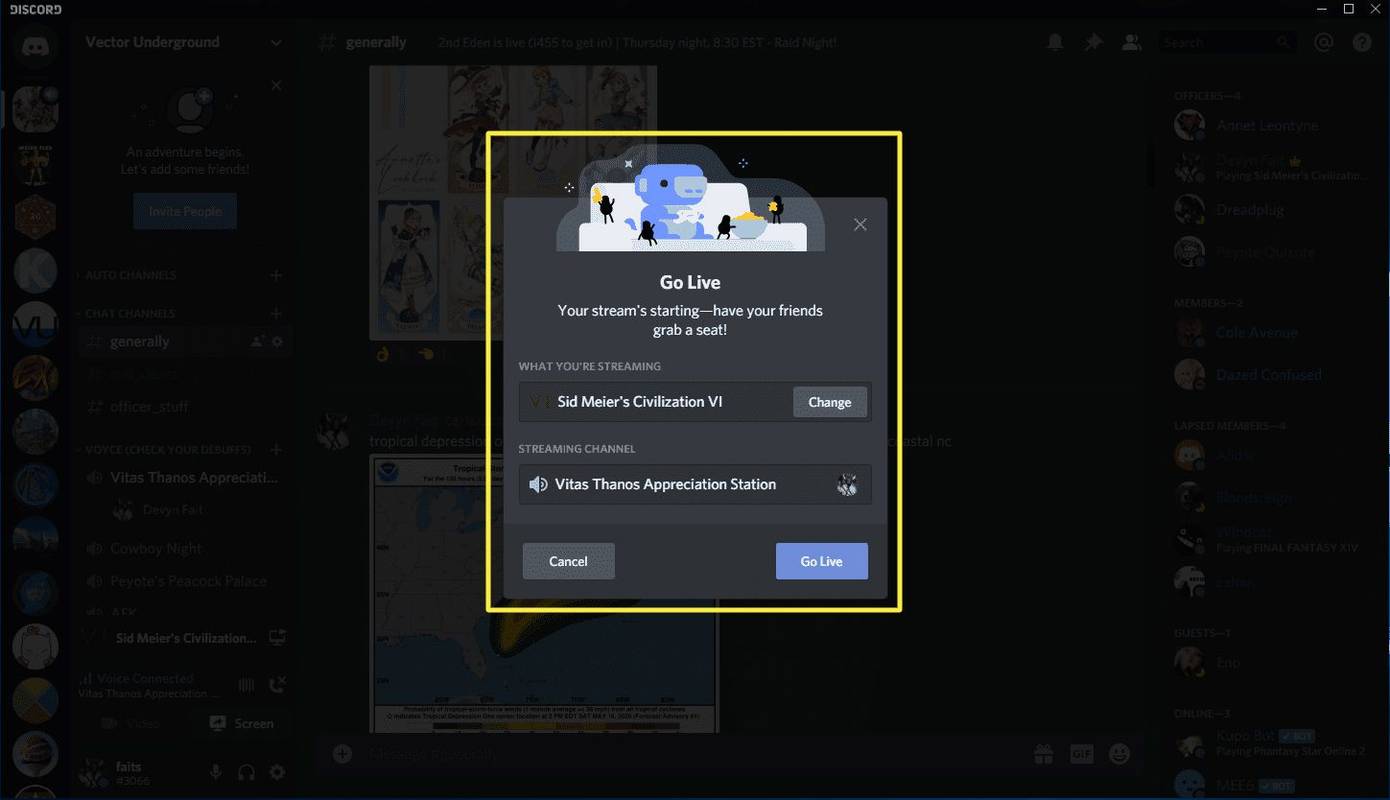
Klick Förändra om Discord har valt fel spel eller app, och klicka på namnet på röstkanal du är med om du vill byta till en annan.
-
Andra användare i samma röstkanal kommer nu att kunna se din skärmdelning. Under hela tiden kommer du att se en liten ruta i det nedre högra hörnet av Discord som visar vad du streamar, och du kommer att se en LEVA ikonen bredvid ditt namn i röstkanalen.
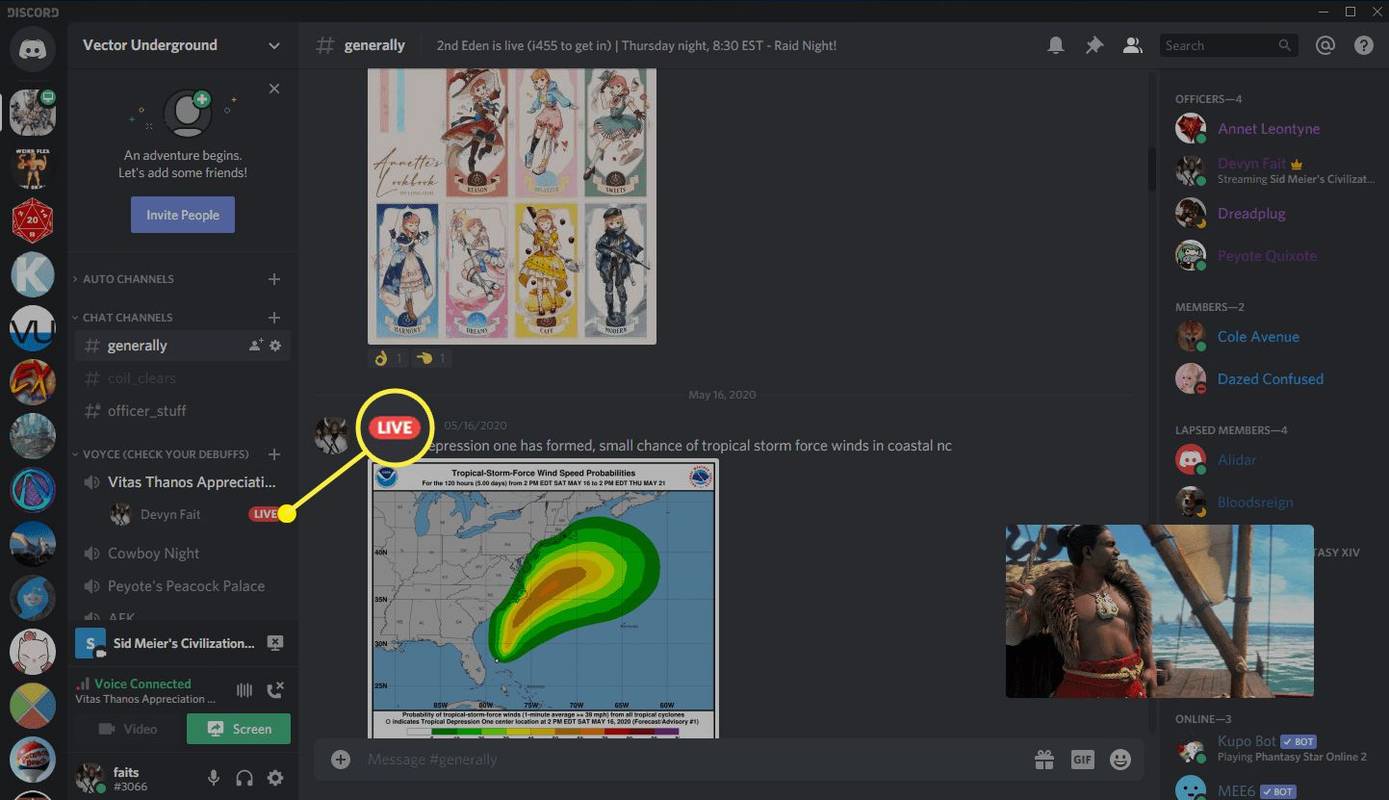
-
För att stoppa, klicka på Sluta streama ikon, som ser ut som en bildskärm med ett X i.
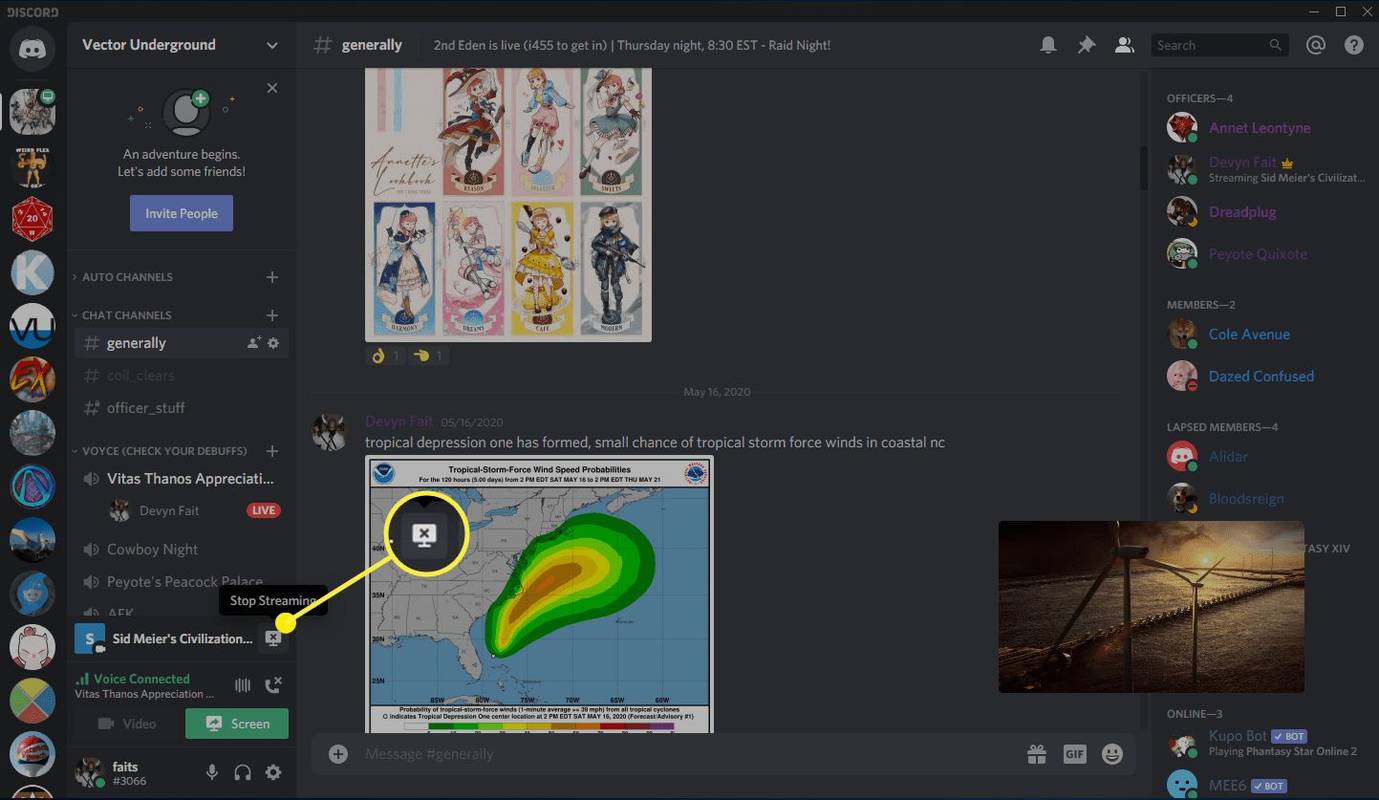
Hur man skärmdelning från en Discord-röstkanal om Discord inte känner igen ditt spel
Om du vill dela något annat än ett spel, som en webbläsare, eller om Discord helt enkelt inte känner igen att du för närvarande spelar ett spel, finns det en ganska enkel lösning. Samma allmänna process är densamma, men du måste använda det grundläggande Discord-skärmdelningsverktyget istället för genvägen för spelströmning.
-
Starta spelet eller appen du vill dela.
-
Starta Discord, öppna servern du vill använda och gå med i en röstkanal.
-
Bredvid texten Skärm , välj skärmdelningsikonen som ser ut som en bildskärm med en pil.
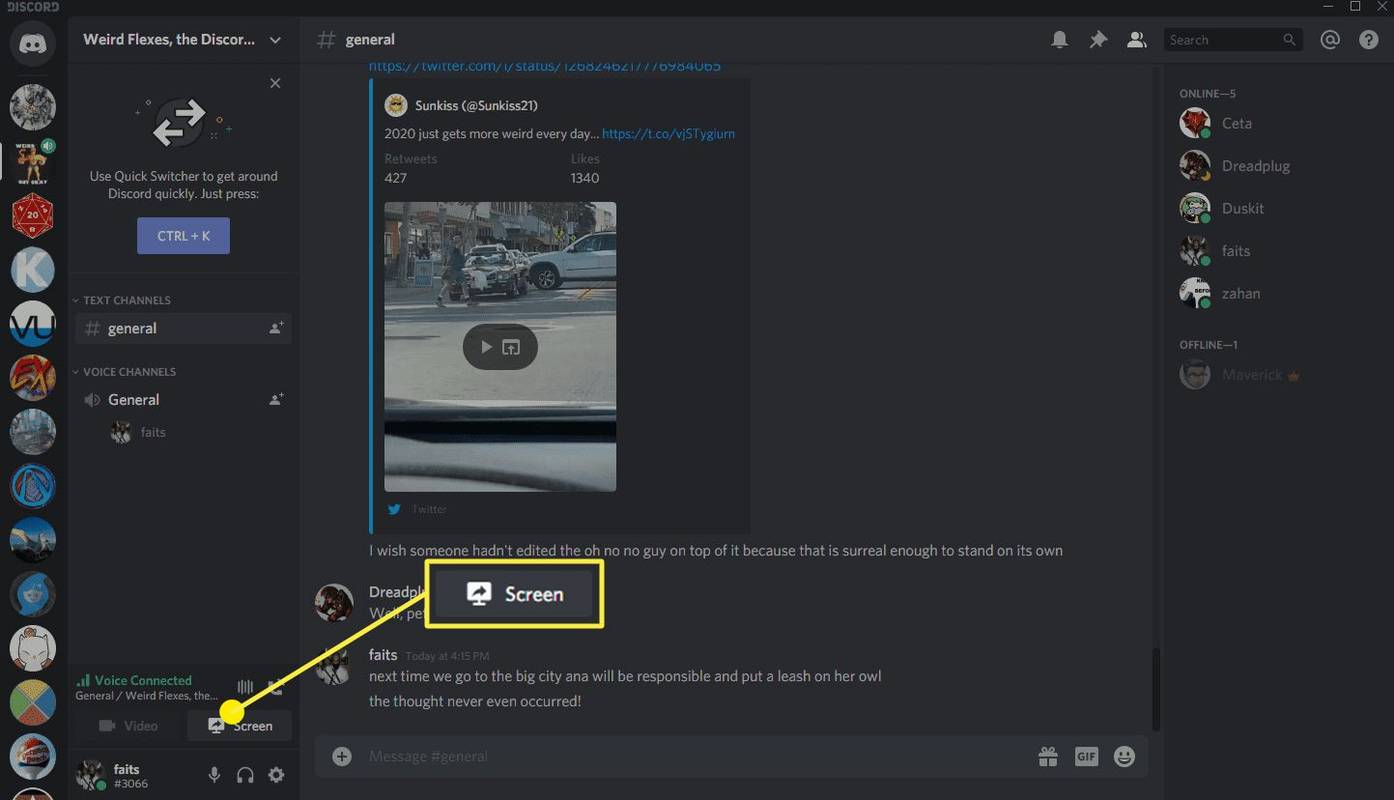
-
Klick Ansökningar om du vill dela en app, välj sedan appen du vill dela och klicka Gå och lev .
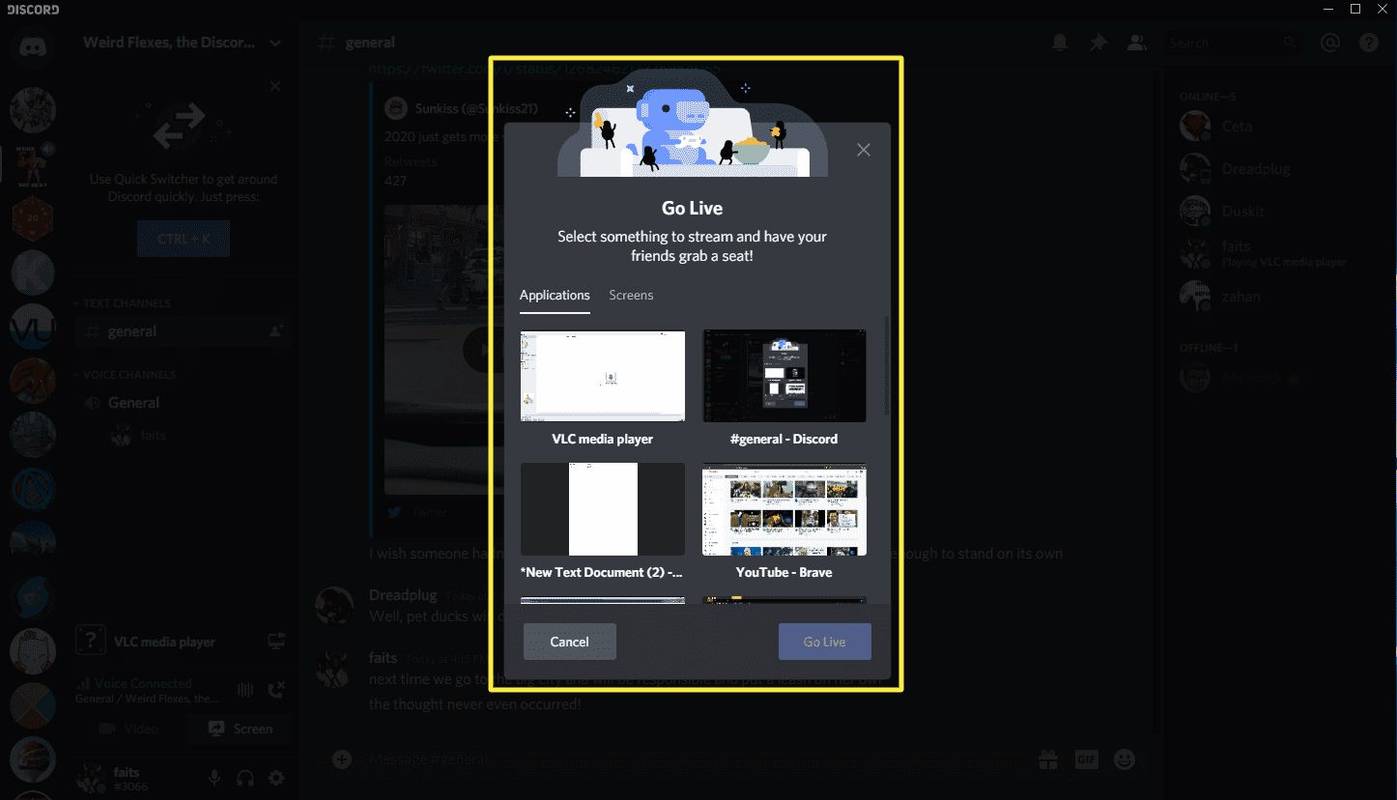
-
Alternativt kan du klicka Skärmar om du vill dela en hel bildskärm, välj rätt bildskärm och klicka Gå och lev .
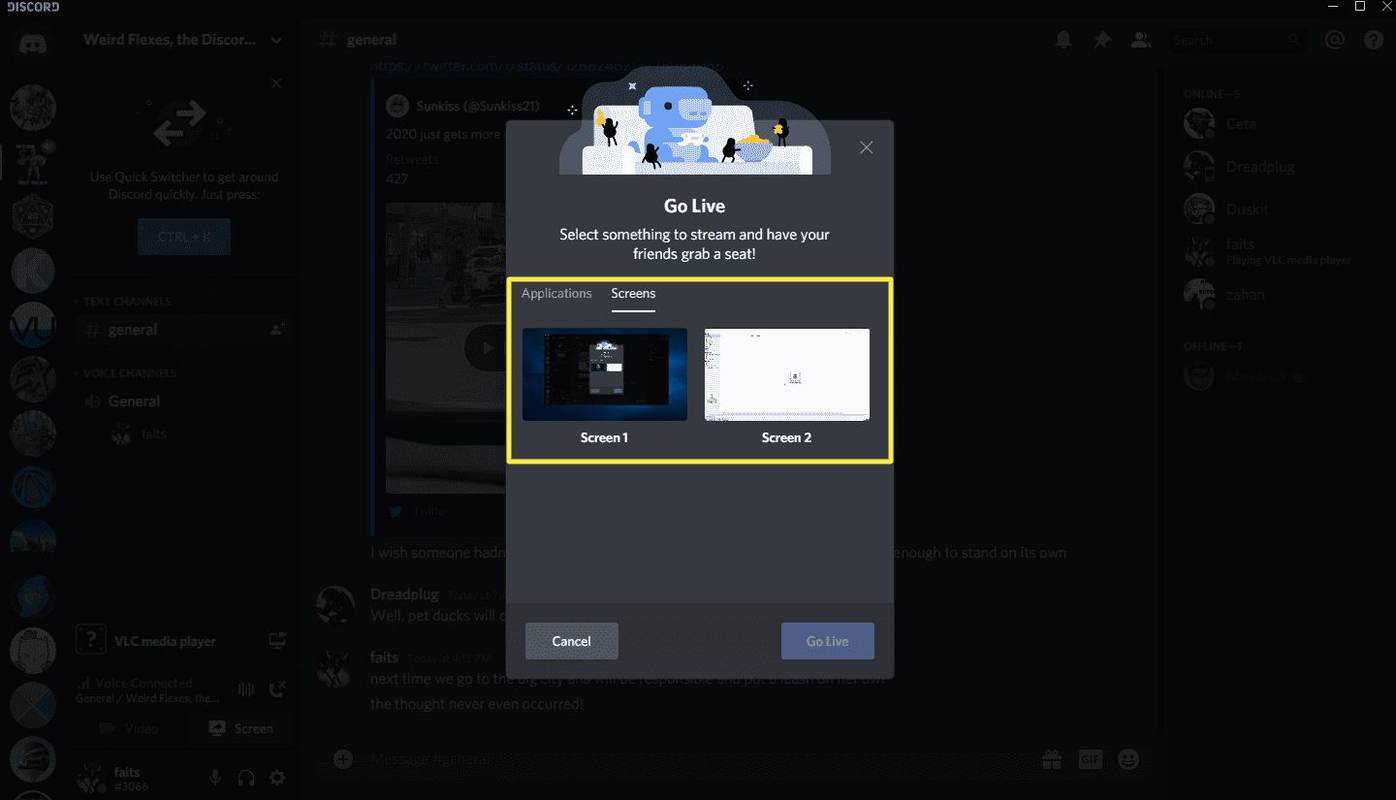
-
Verifiera inställningarna och klicka Gå och lev .
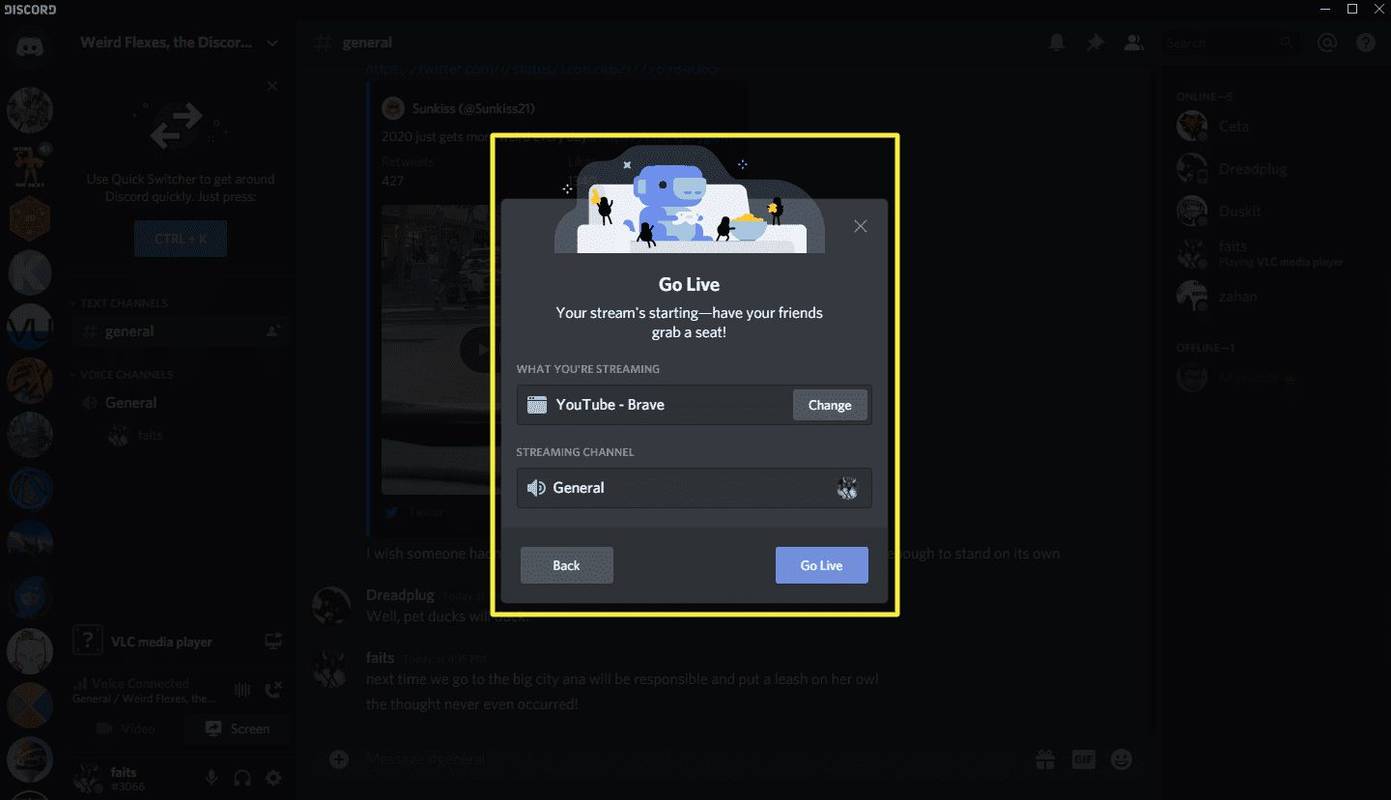
-
Din stream kommer att bli tillgänglig för alla som går med i röstkanalen, och du kommer att se en liten ruta i det nedre högra hörnet av Discord som visar vad du streamar.
startknappen på Windows 10 slutade fungera
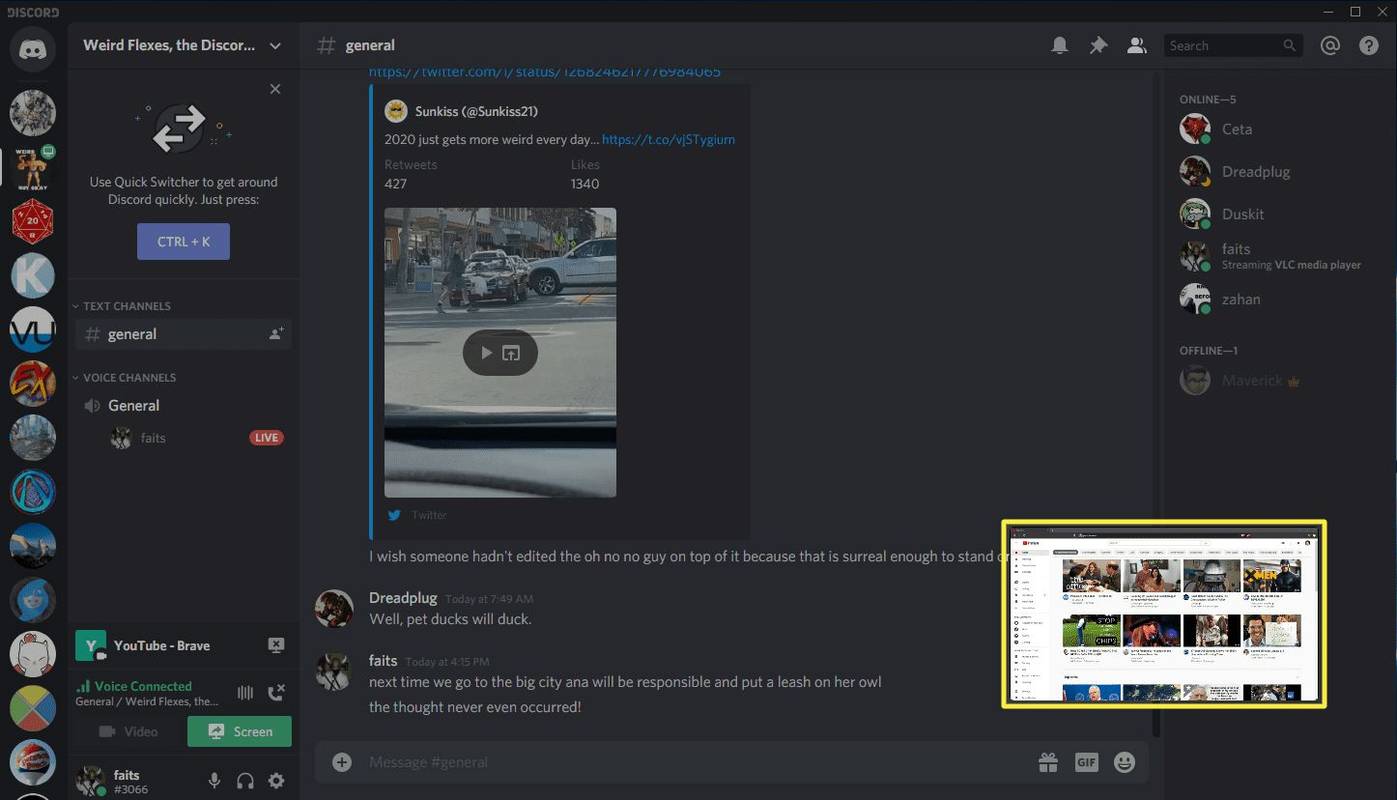
Hur man skärmdelning i Discord genom ett direktmeddelande
Förutom Discord-servrar och röstkanaler kan du även kommunicera med vänner via direktmeddelande. Standardmetoden innebär att samtala med en enda person via textchatt, men du kan lägga till ytterligare personer i ett DM och till och med initiera ett röst- eller videosamtal. Om du startar ett sådant samtal, dela din skärm till alla som har bjudits in till DM.
Till skillnad från metoden som använder en Discord-röstkanal, ger den här metoden dig snäv kontroll över vem som kan se din stream, och den kräver inte heller att du använder någon specifik Discord-server.
För att använda den här metoden måste du först lägga till dina vänner på Discord . När du är vänner kommer de att dyka upp i din DM-lista och du kommer att kunna ringa dem.
Så här skärmdelning via ett Discord-direktmeddelande:
-
Starta Discord och klicka på Disharmoni logotyp i det övre vänstra hörnet.
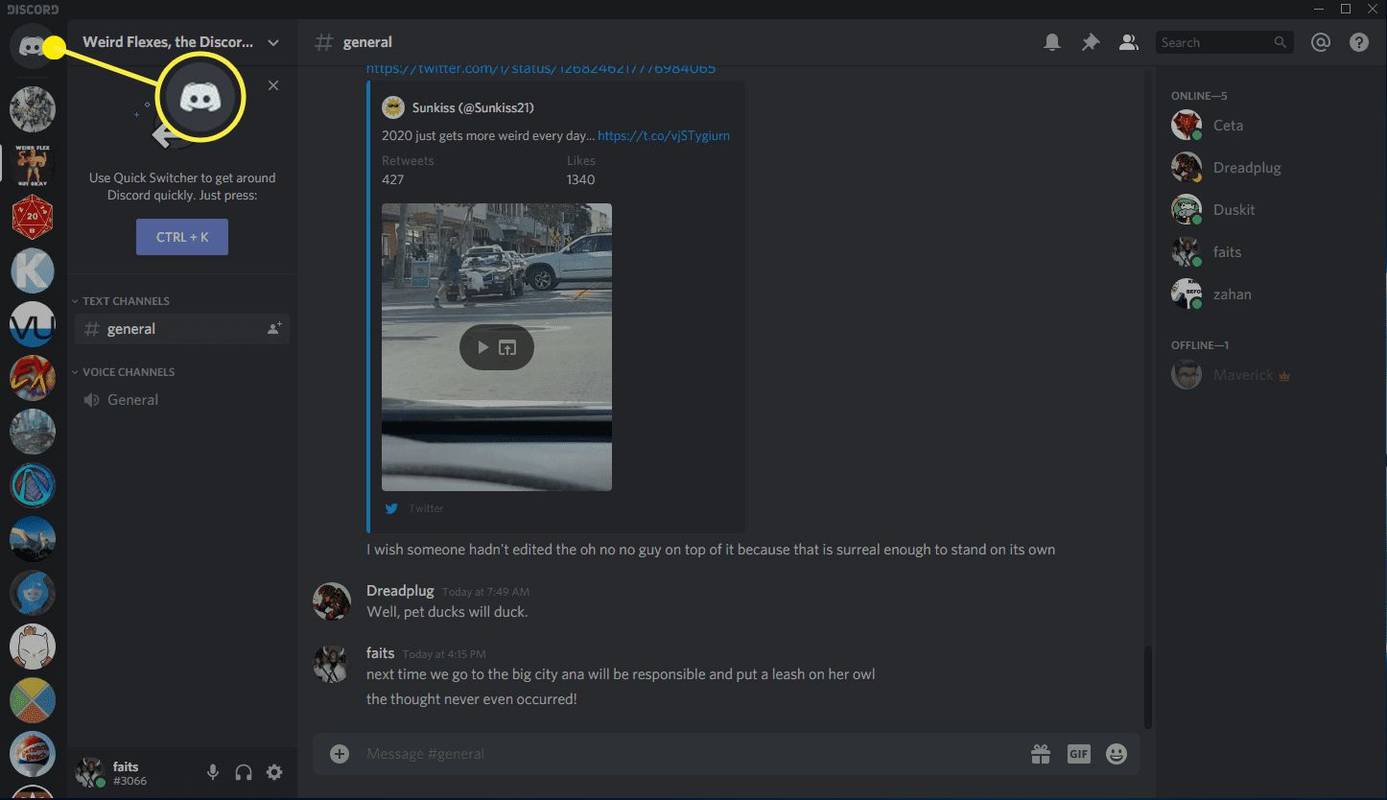
-
Klicka på valfritt DM, inklusive individuella och grupp-DM, eller skapa ett nytt DM.
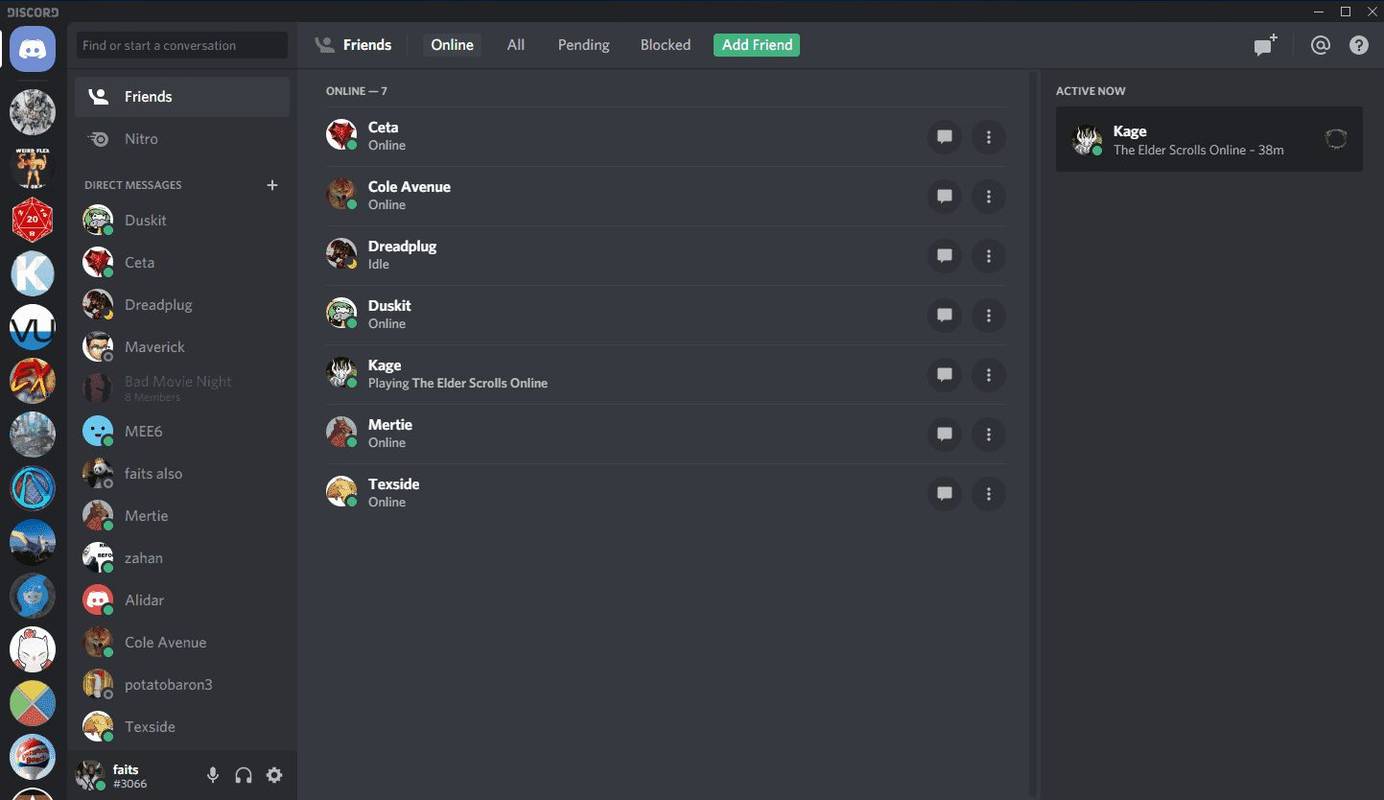
-
Klicka på Samtalsikon uppe till höger som ser ut som en telefonlur.
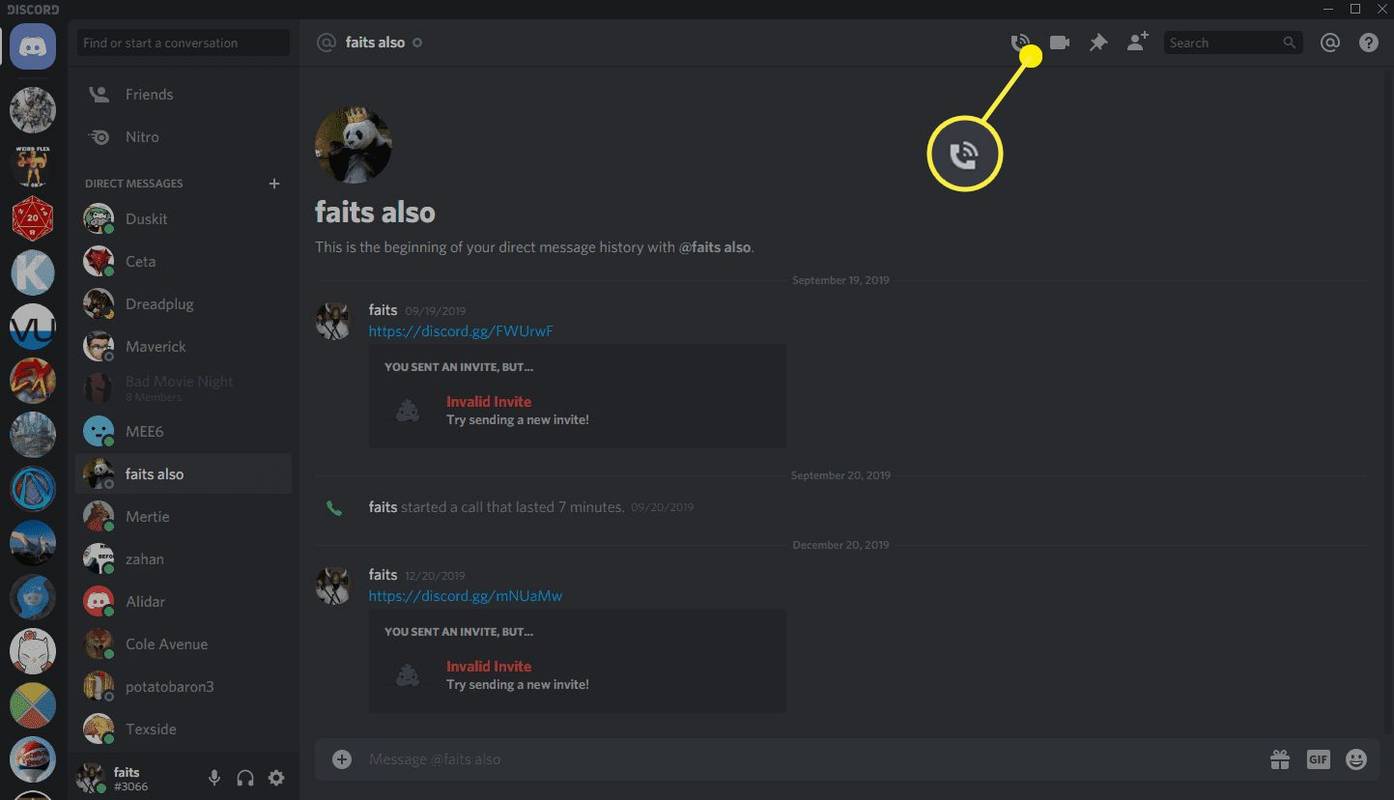
-
Klicka på Slå på ikonen för skärmdelning som ser ut som en bildskärm med en pil i.
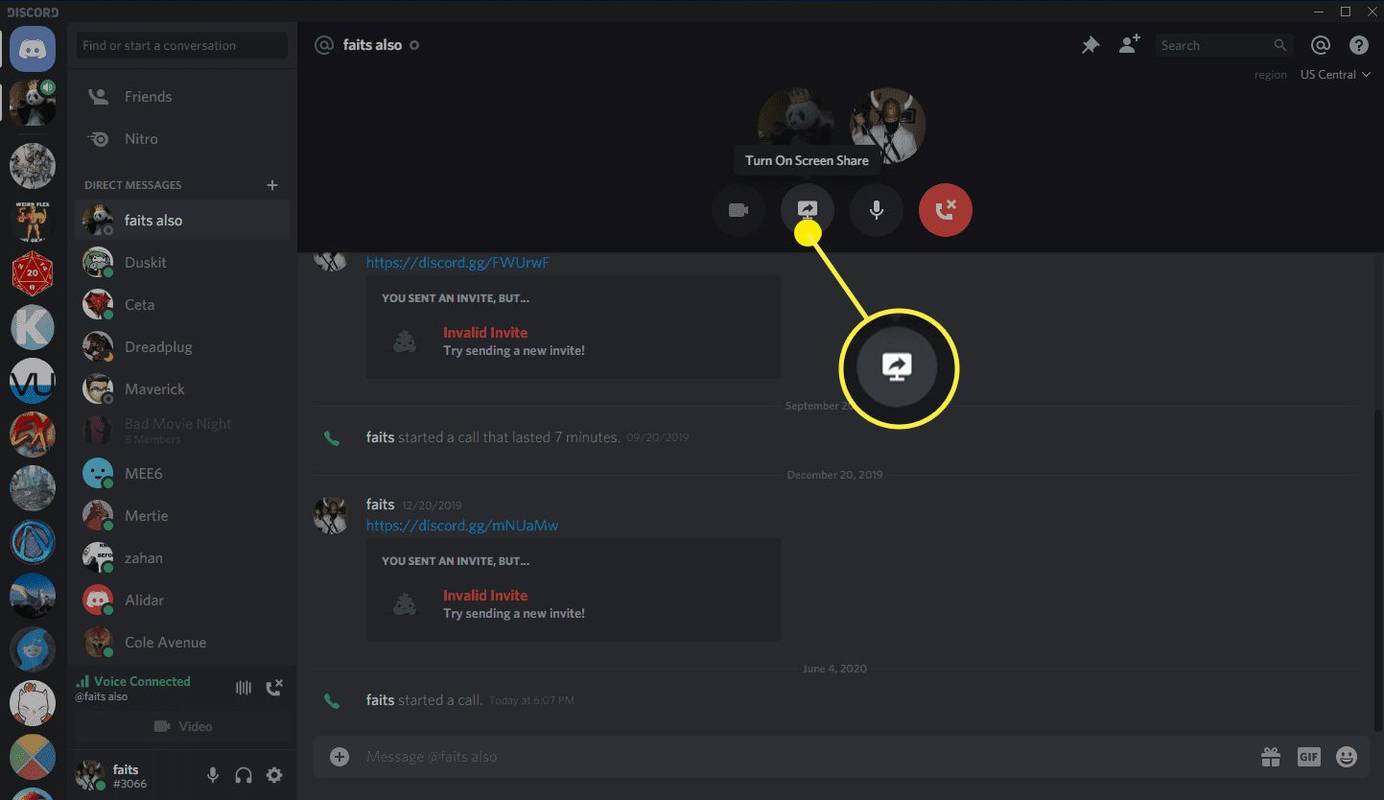
-
Välj din upplösning och bildrutor per sekund (FPS) och klicka sedan Applikationsfönster .
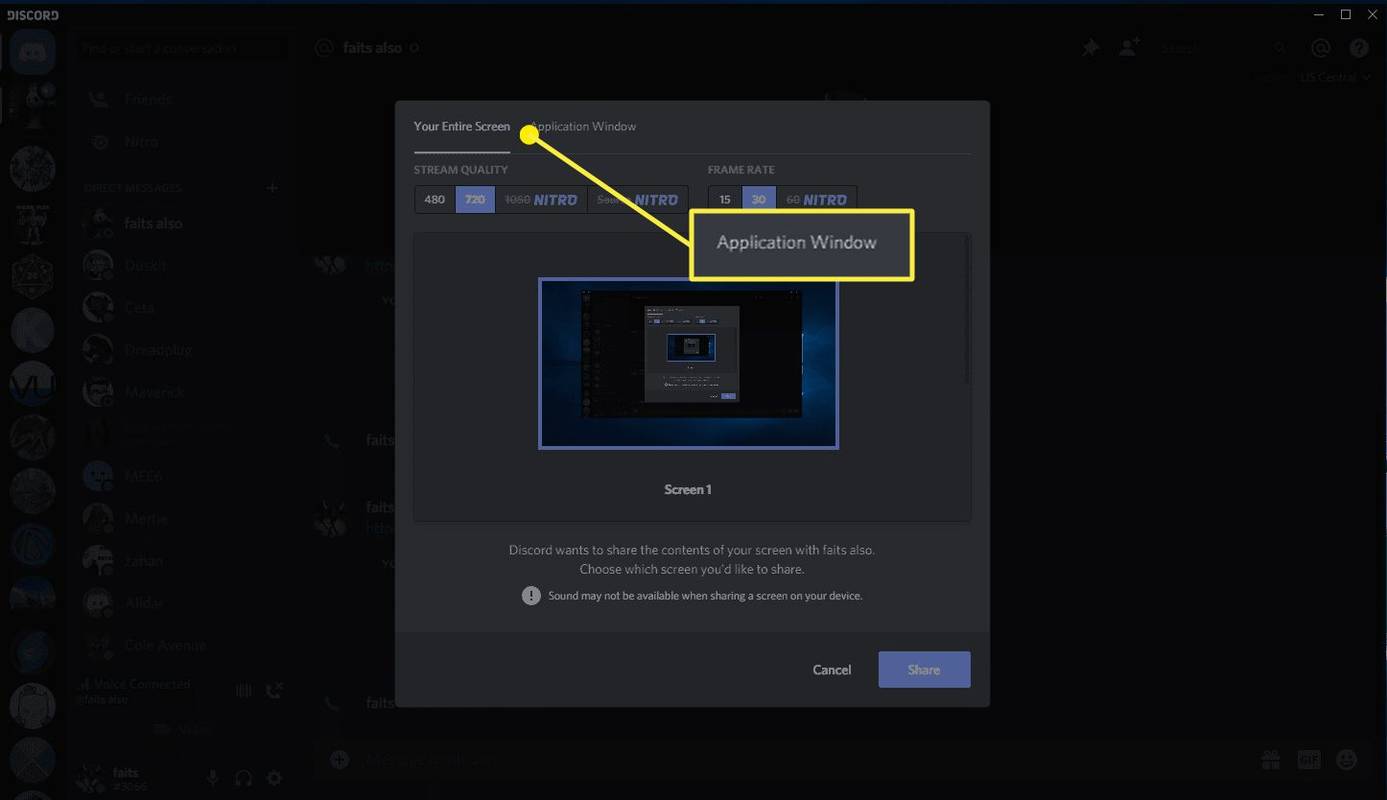
Full HD-upplösning och 60 FPS är inte tillgängliga om du inte har ett Discord Nitro-abonnemang.
-
Välj spelet eller applikationsfönstret att streama och klicka Dela med sig .
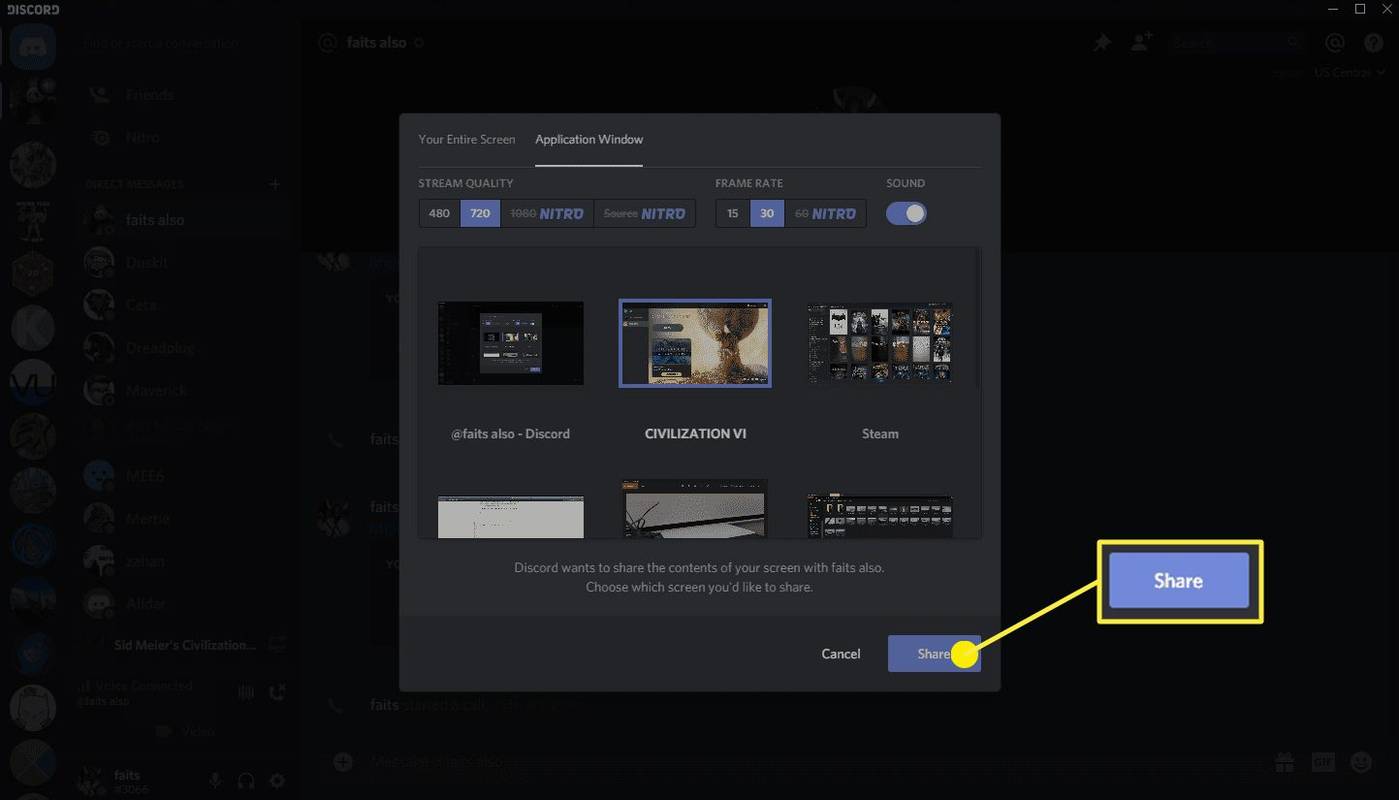
-
Din stream kommer att visas i ett stort fönster ovanför textdelen av DM.
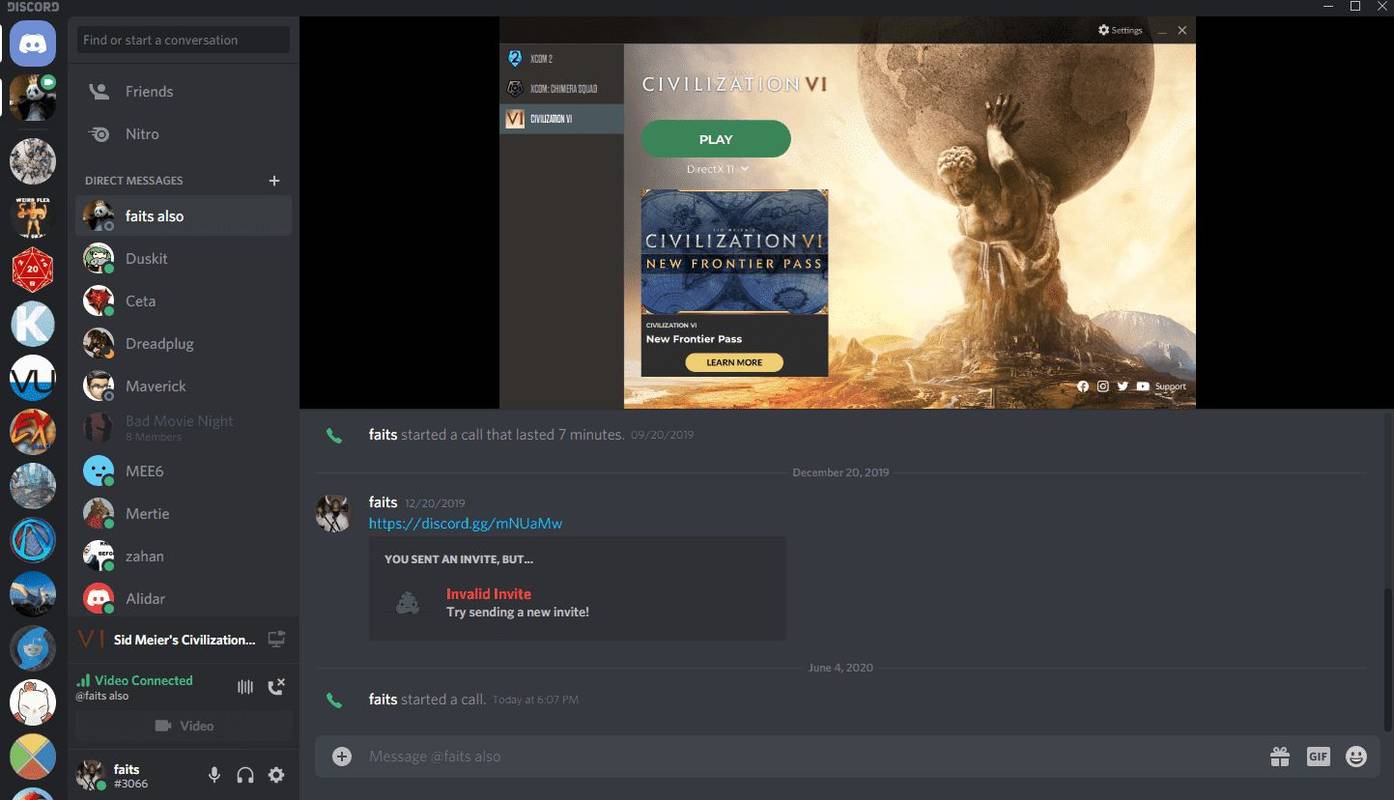
-
För att sluta streama, för musen över din stream och klicka på skärmikon med X i.
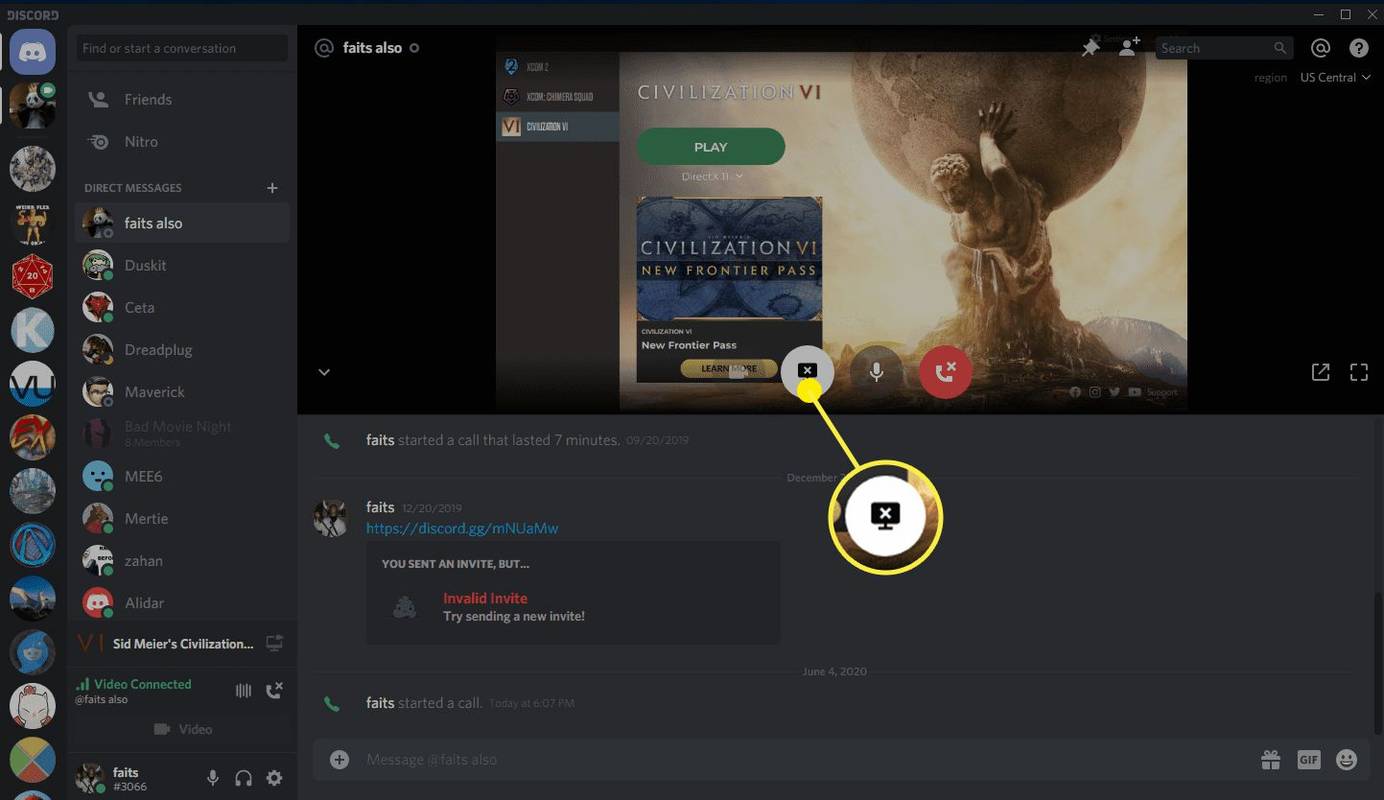
Hur fungerar skärmdelning i Discord?
När du delar din skärm kan du tillåta en enskild person att se din spelström, en liten grupp vänner eller någon som har tillgång till en specifik Discord-server och röstkanal. Det finns två sätt att dela din skärm i Discord:
- Medan du är ansluten till en röstkanal på en Discord-server.
- Under ett samtal via ett direktmeddelande (DM).
Den första metoden möjliggör mer flexibilitet eftersom alla som har tillgång till röstkanalen kan kolla in din stream, medan den andra metoden är användbar om du bara vill dela skärmen med en specifik grupp människor.
FAQ- Varför kan jag inte dela skärm på Discord?
Om Discord inte upptäcker din app, välj inställningar (kugghjulsikon) bredvid din användarprofil, välj Aktivitetsstatus , se då till Visa pågående spel som en statusmeddelanderuta är på. Starta sedan om Discord och försök igen. Du kan inte dela skärmen om appen är i helskärmsläge.
- Hur delar jag min skärm i Discord-mobilappen?
I ett röstsamtal sveper du uppåt från botten av skärmen och trycker på Skärmdelning ikon. I ett videosamtal trycker du på Skärmdelning ikonen (telefonen med en pil) i den nedre raden med kontroller. Om du inte ser det sveper du uppåt från botten av skärmen.
- Hur delar jag min Nintendo Switch, PlayStation eller Xbox på Discord?
Anslut din Nintendo Switch till din dator , visa spelet i en videospelare och dela det sedan på Discord. Du kan göra samma sak med en PlayStation. Xbox-konsoler har en app som låter dig streama Xbox-spel på Discord.
- Hur skärmdelar jag Hulu eller Disney Plus på Discord?
Öppna streamingwebbplatsen i en webbläsare och gå till en röstkanal. Välj Skärm och välj webbläsarfliken med innehållet du vill spela.

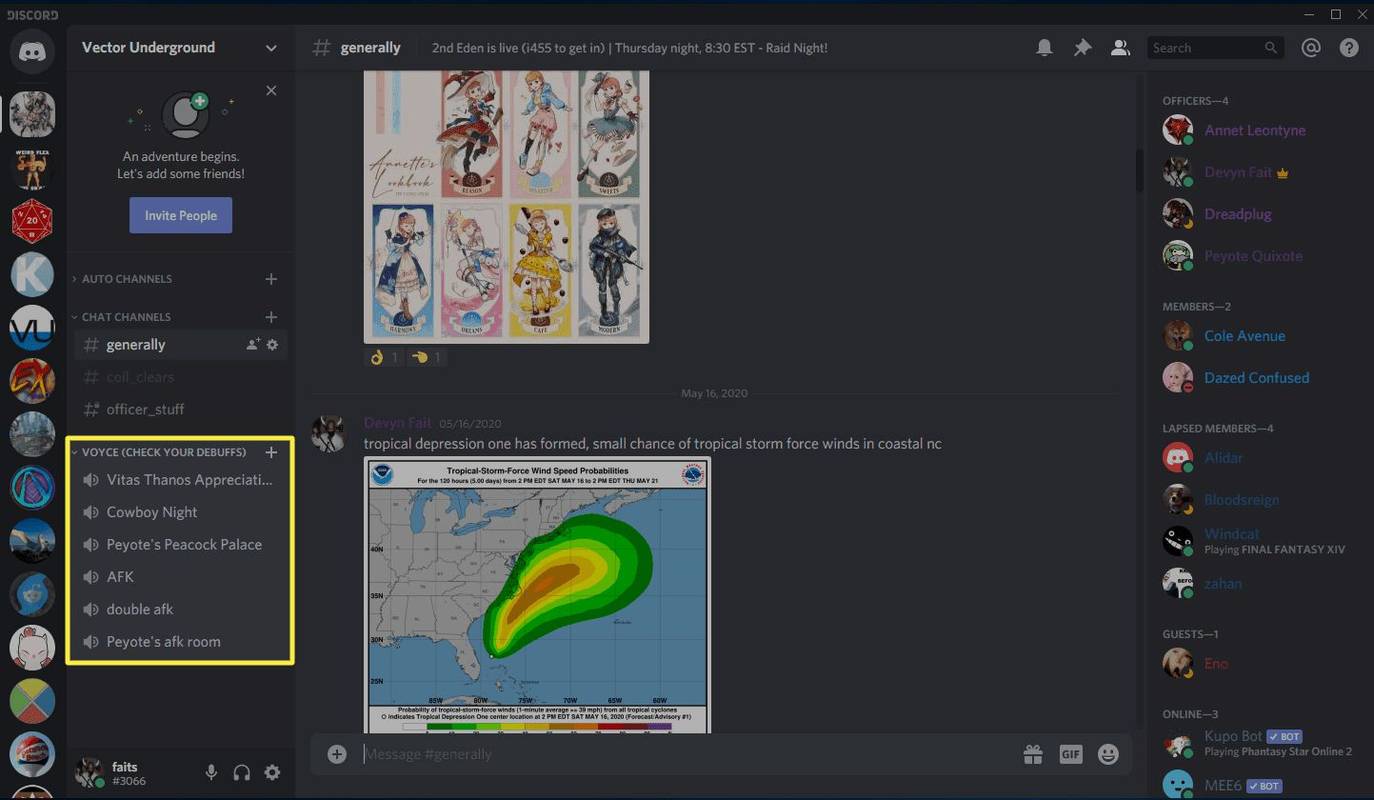
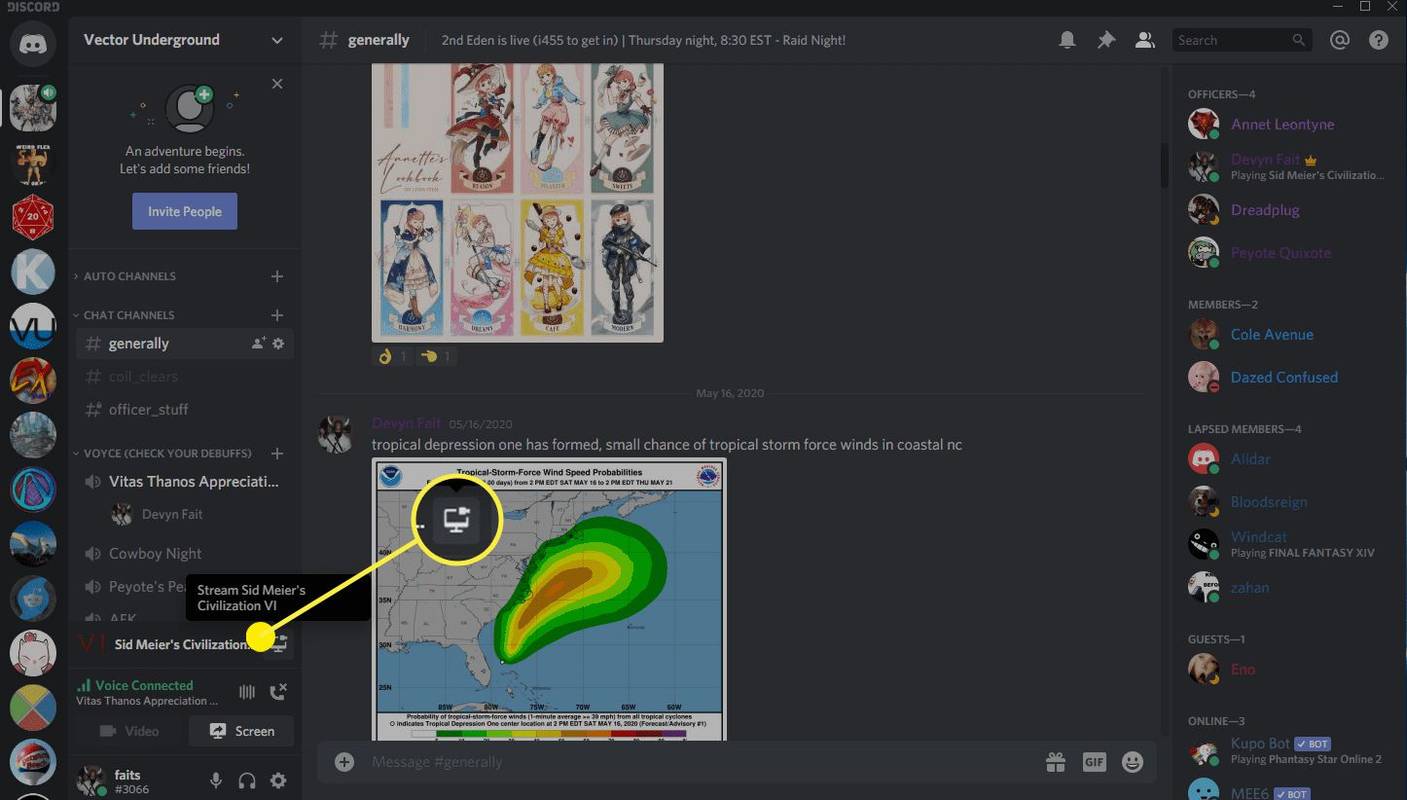
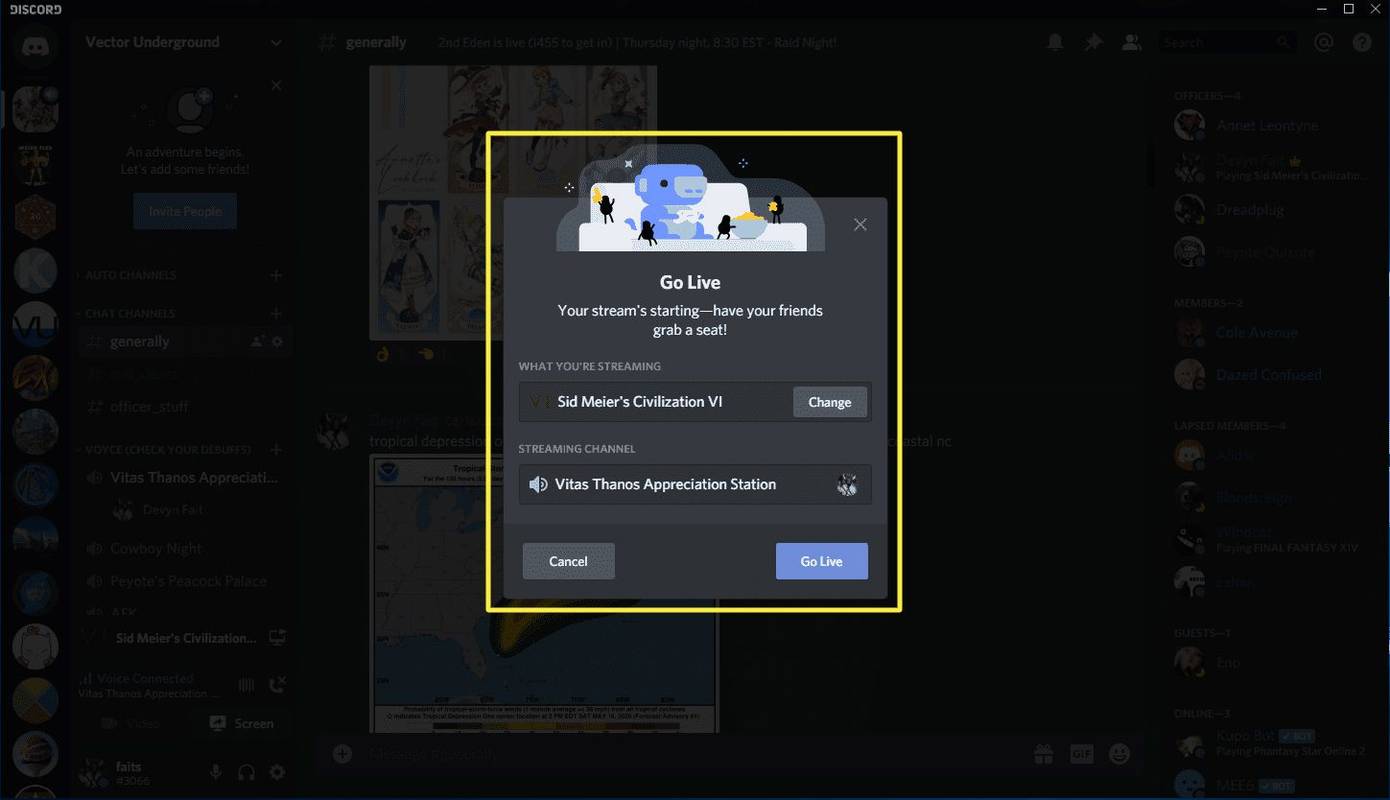
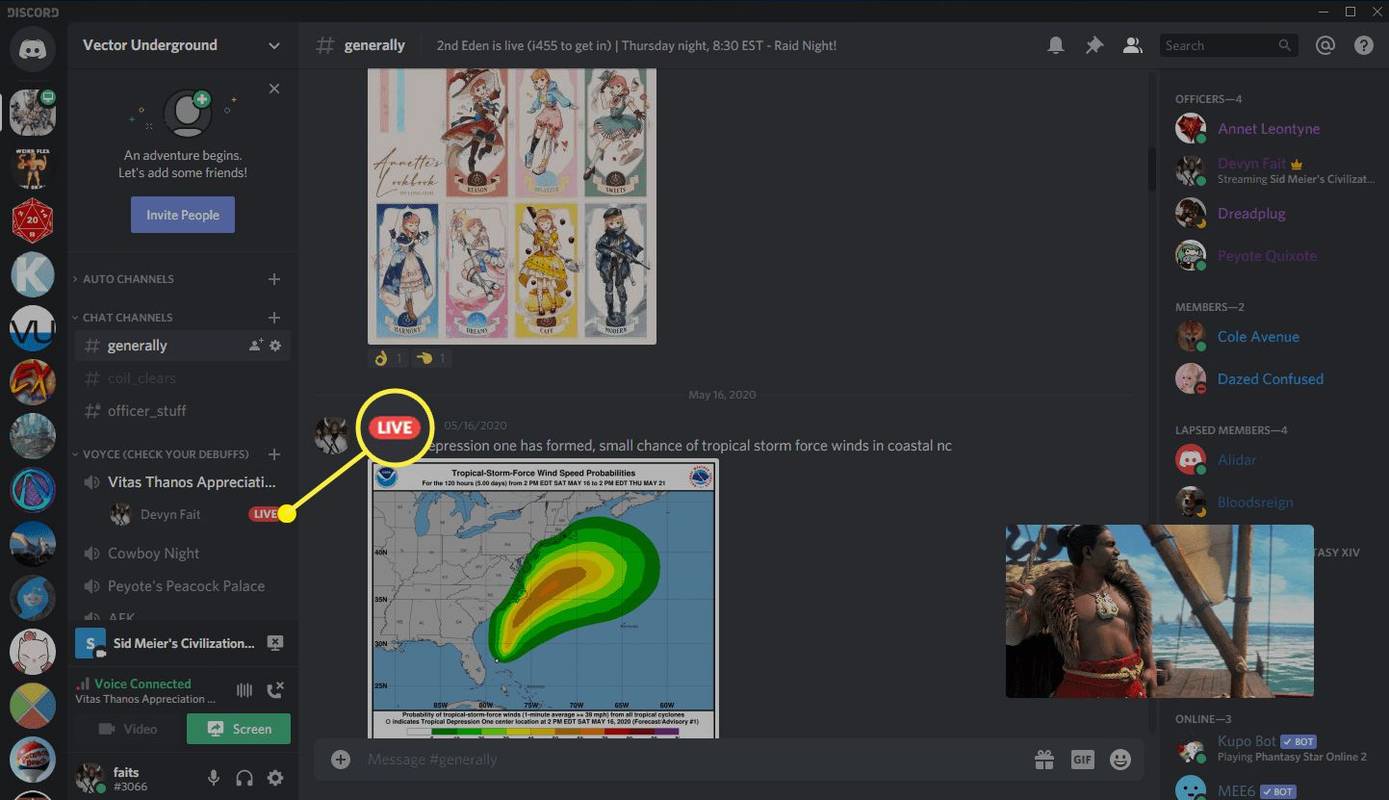
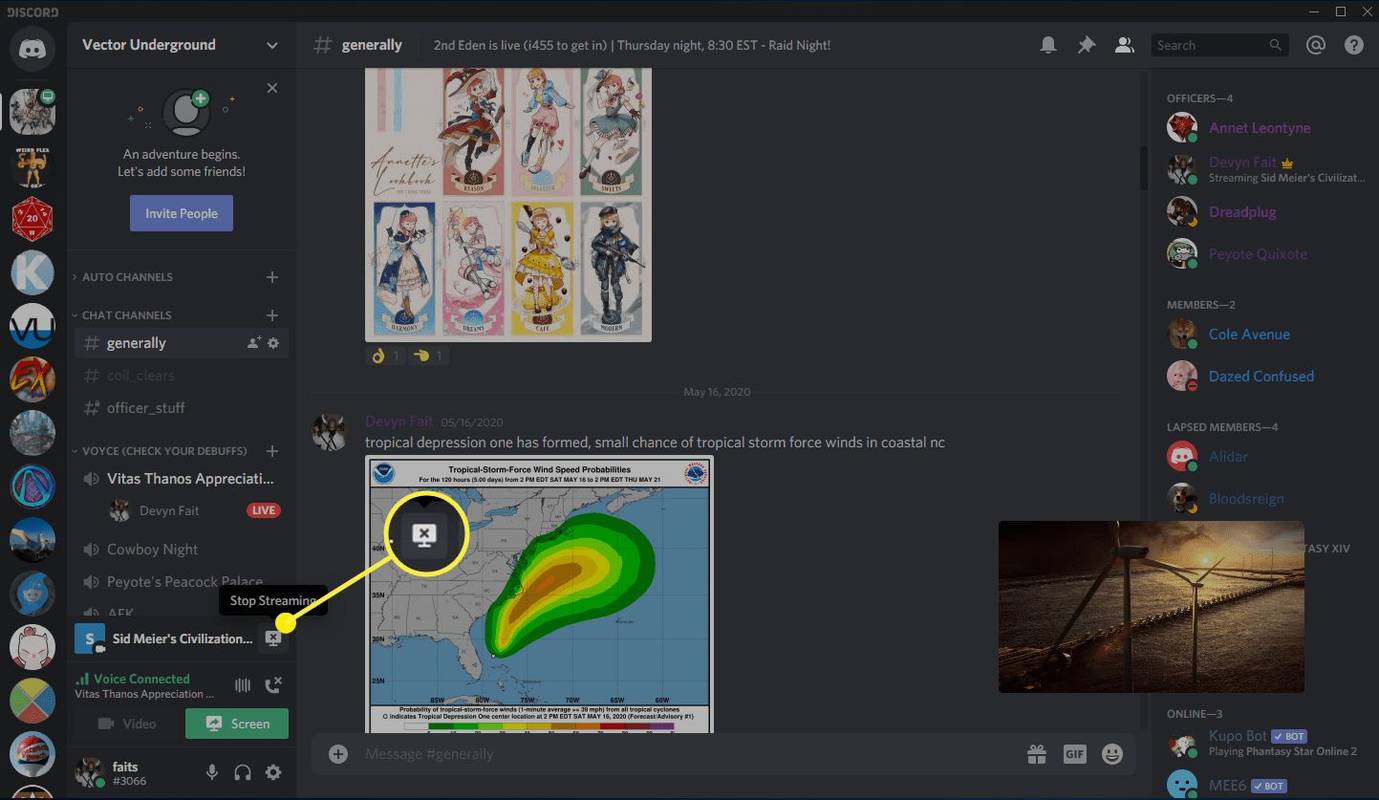
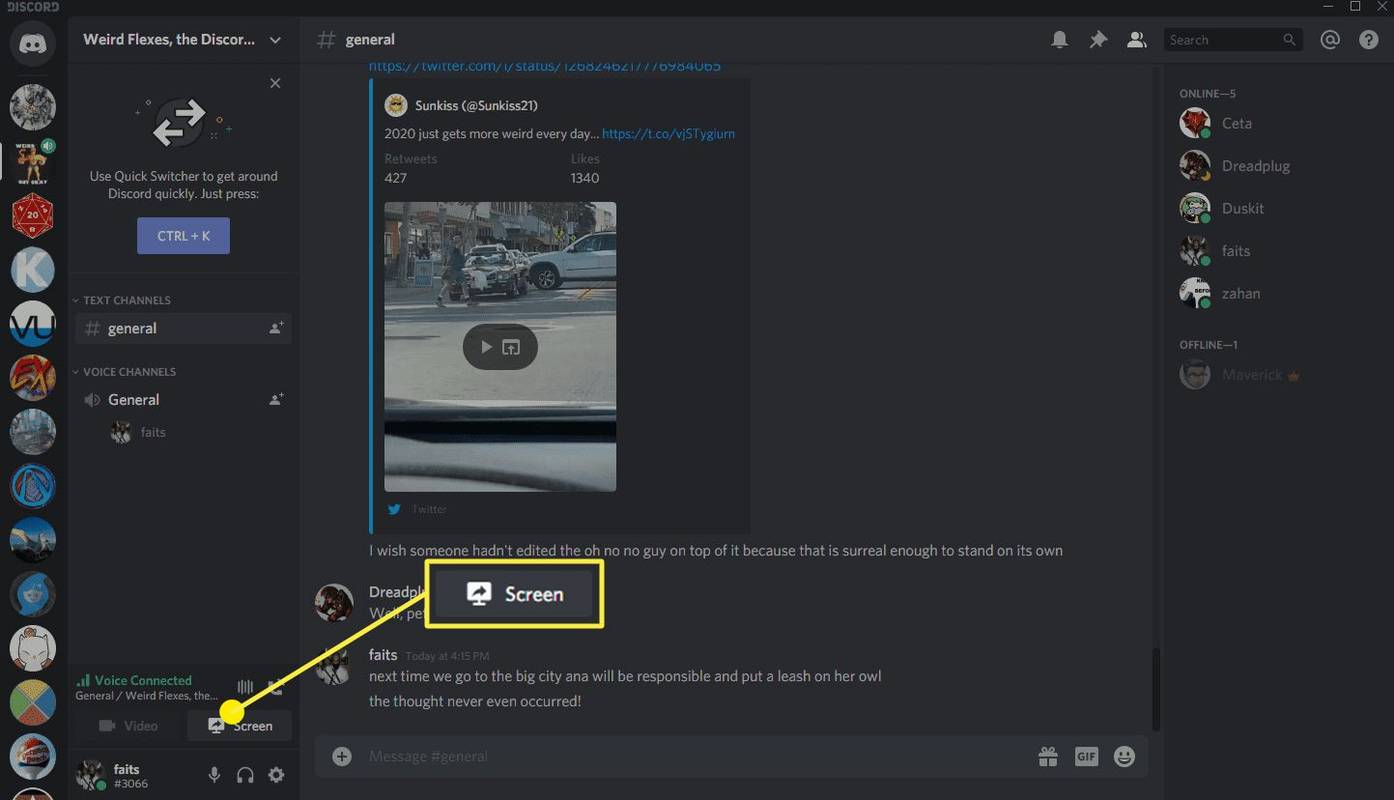
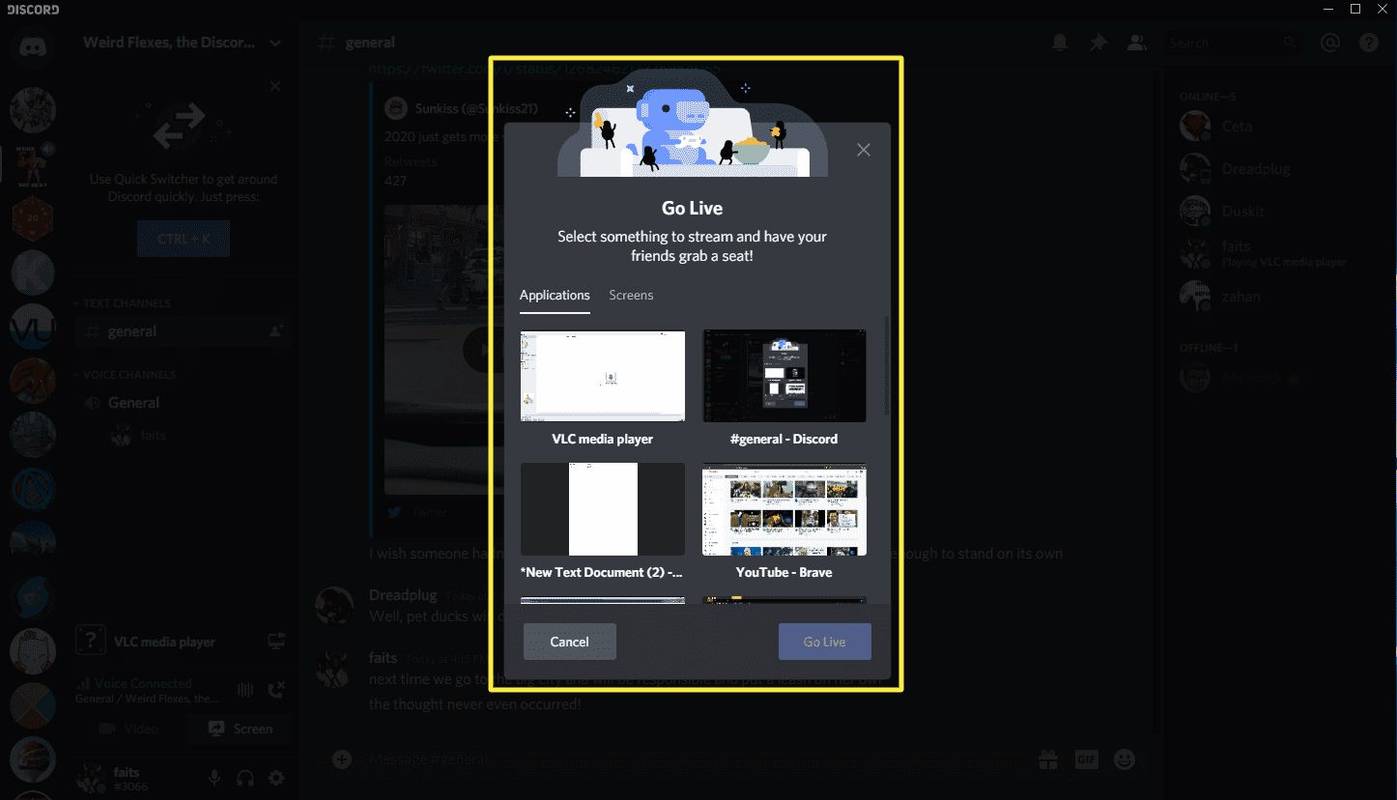
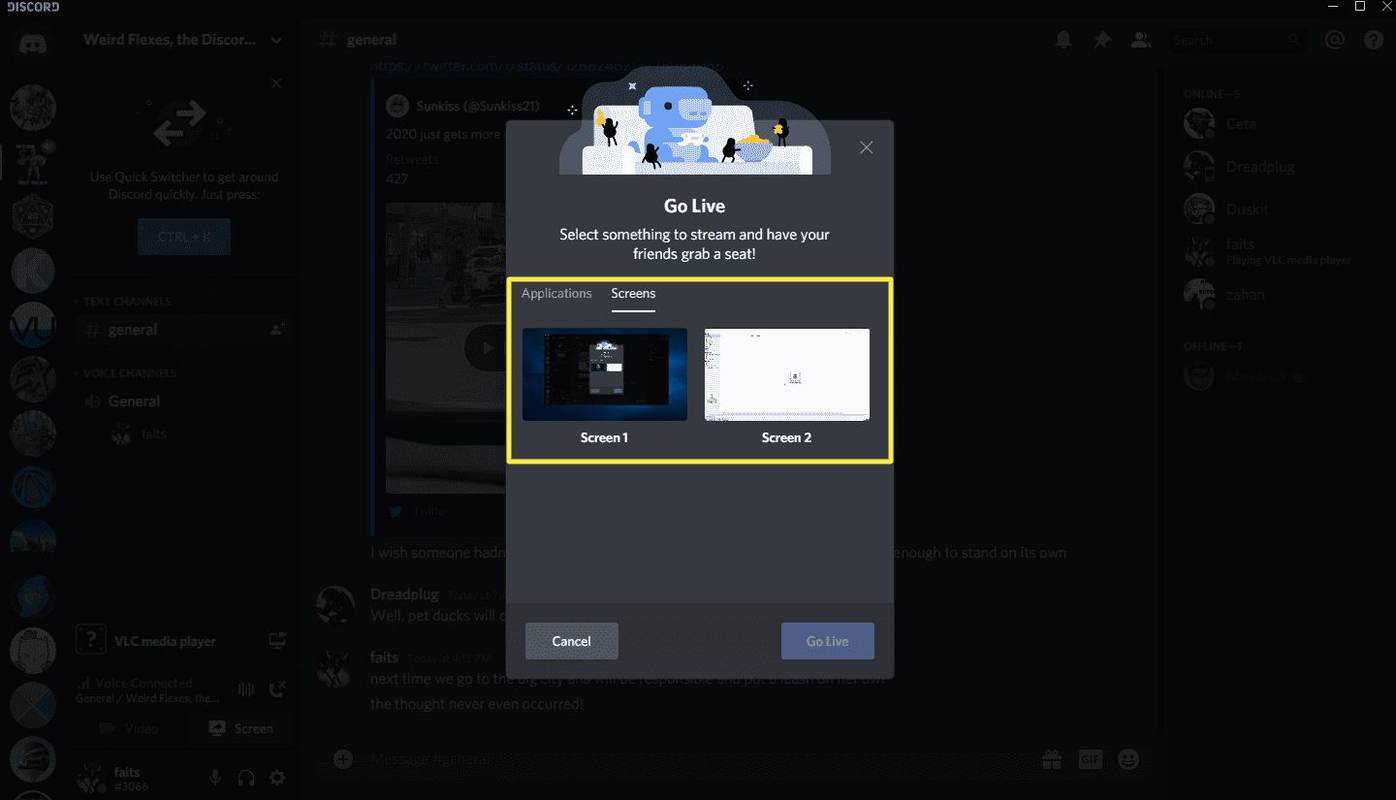
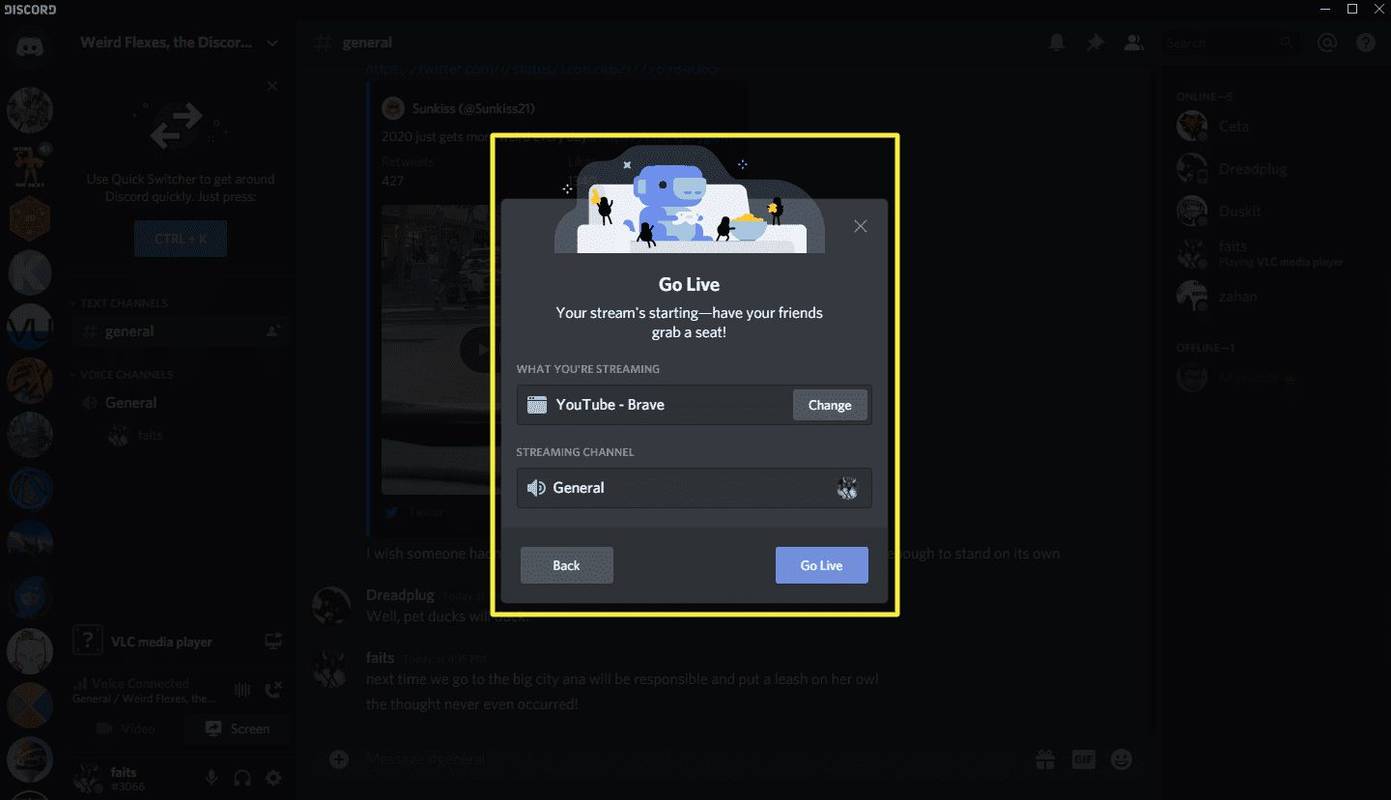
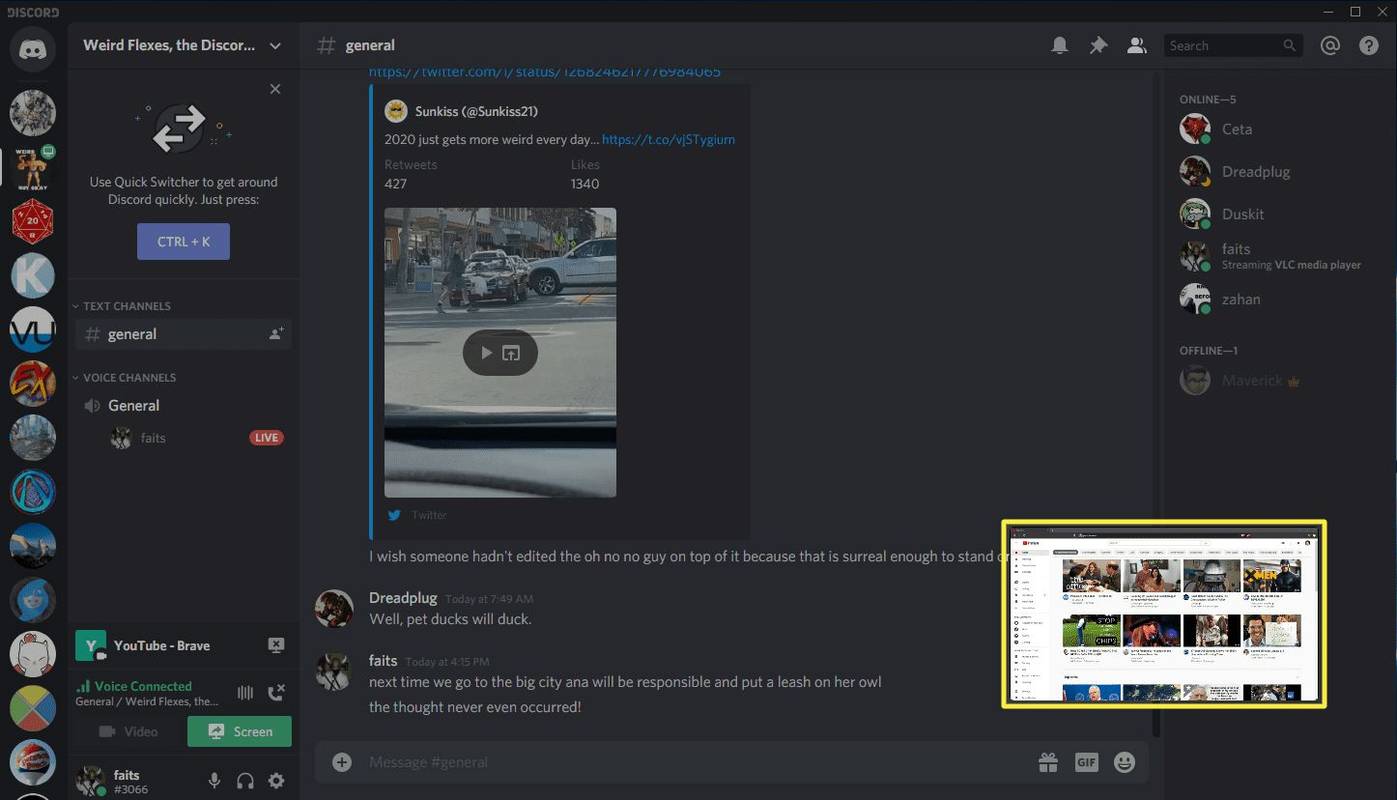
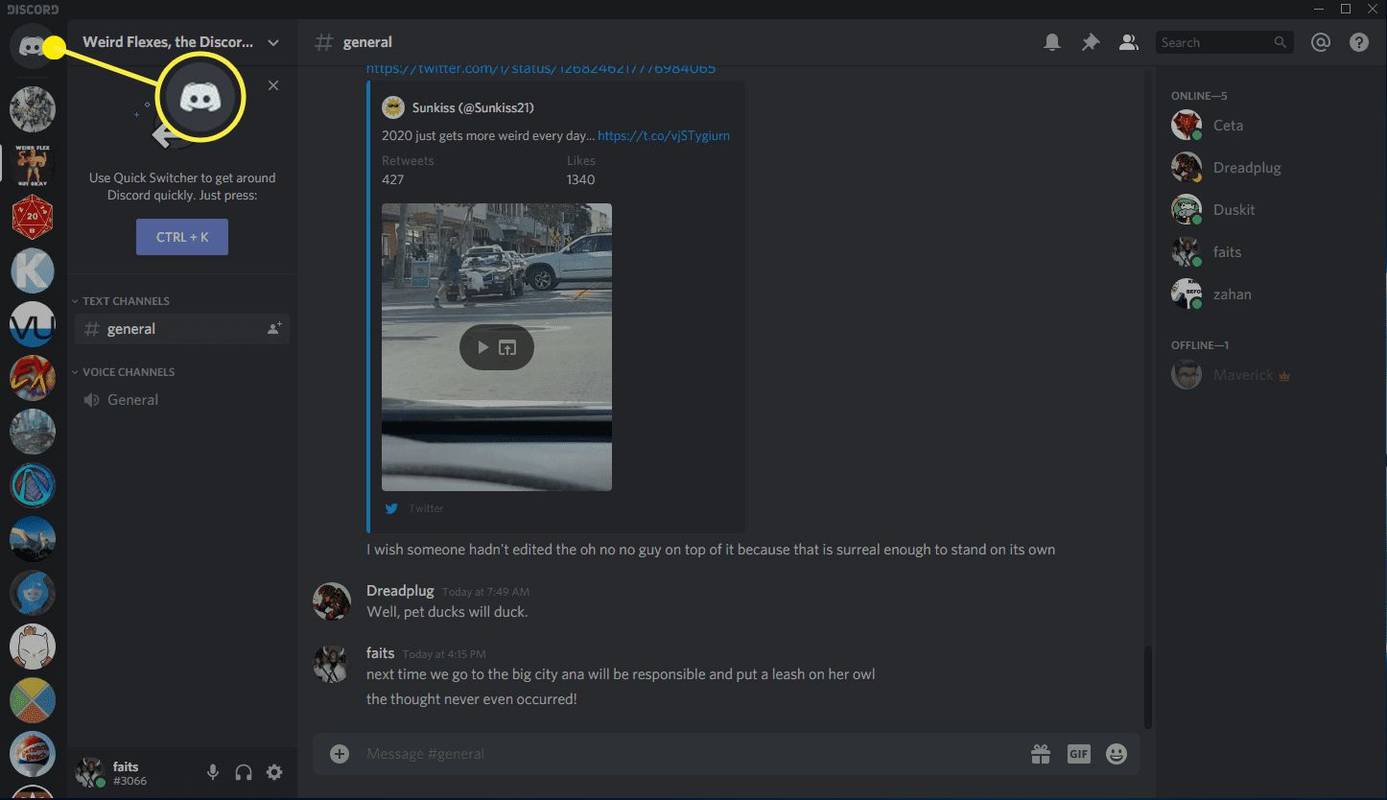
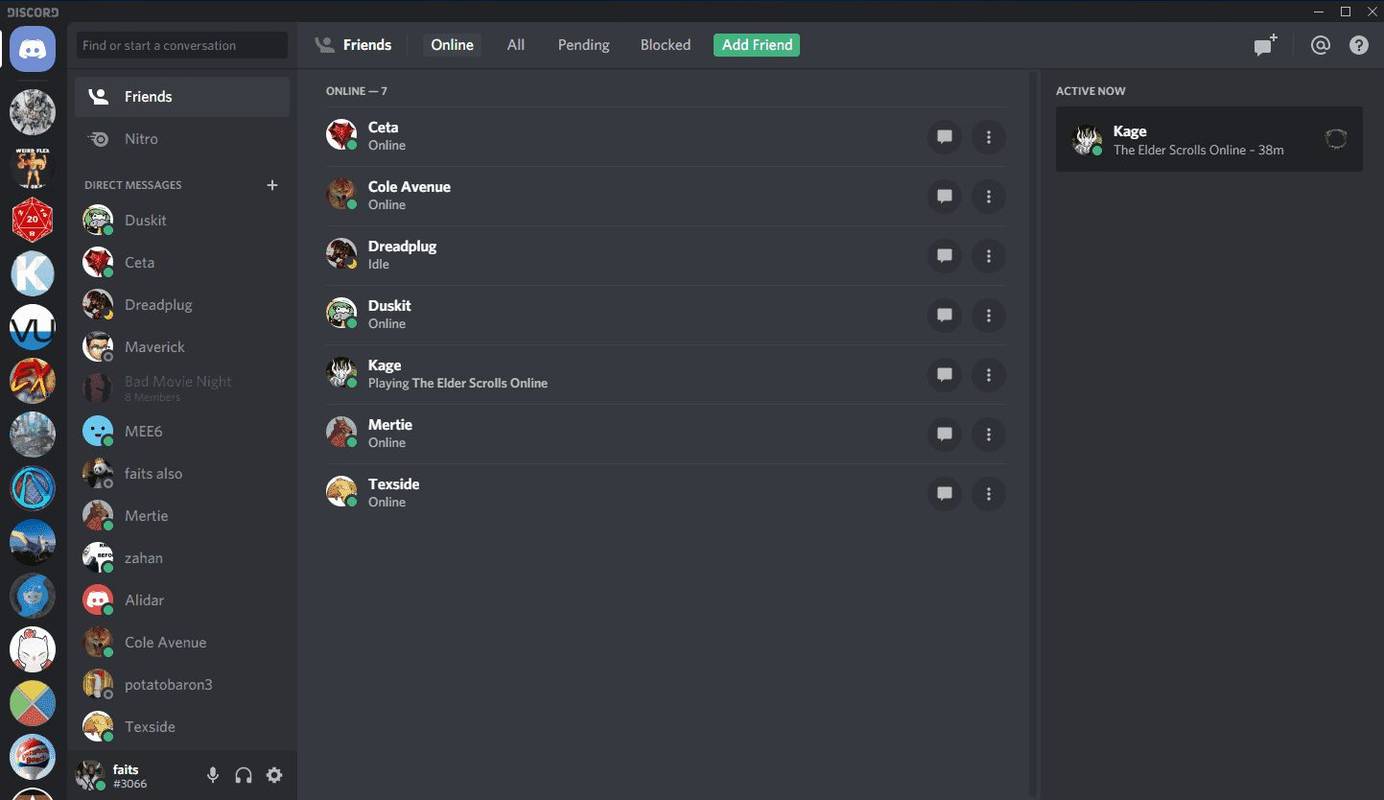
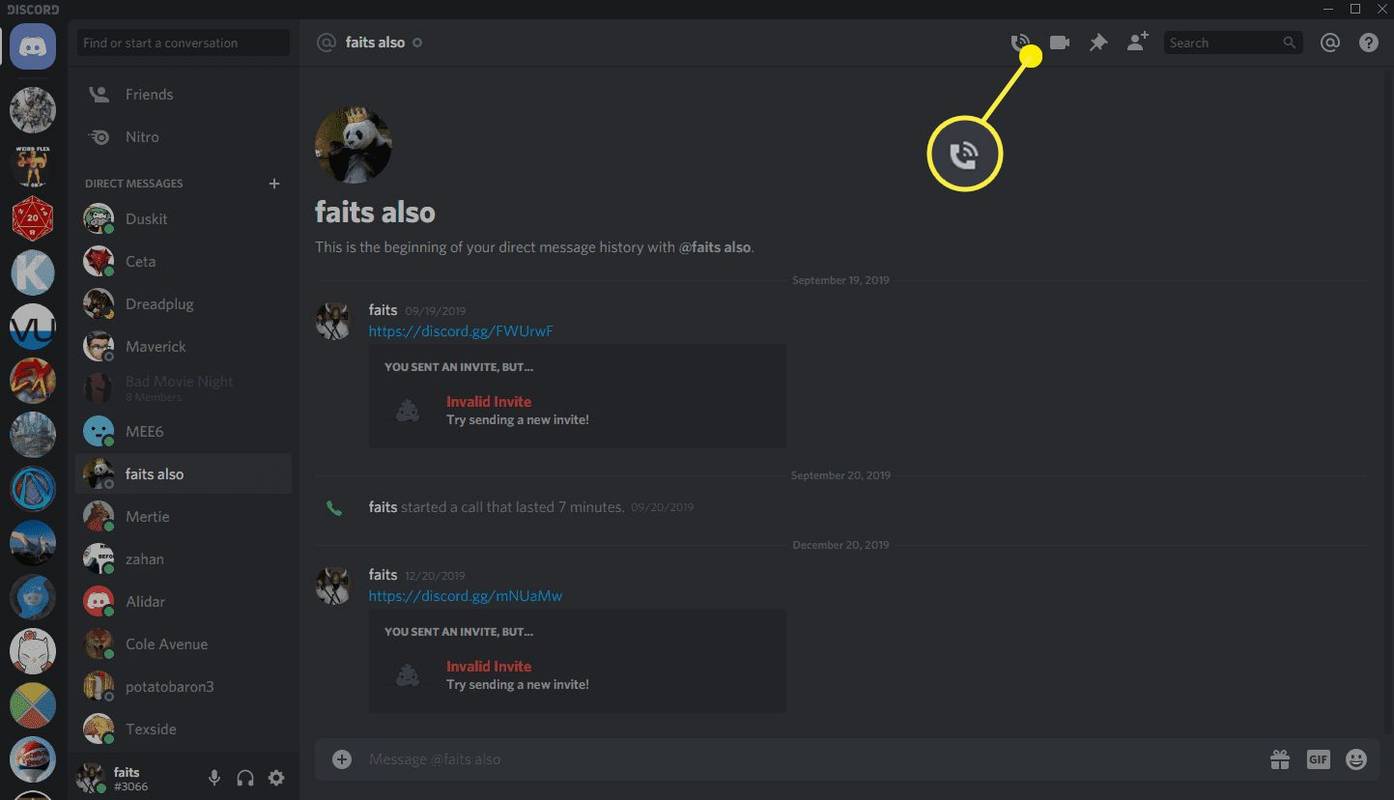
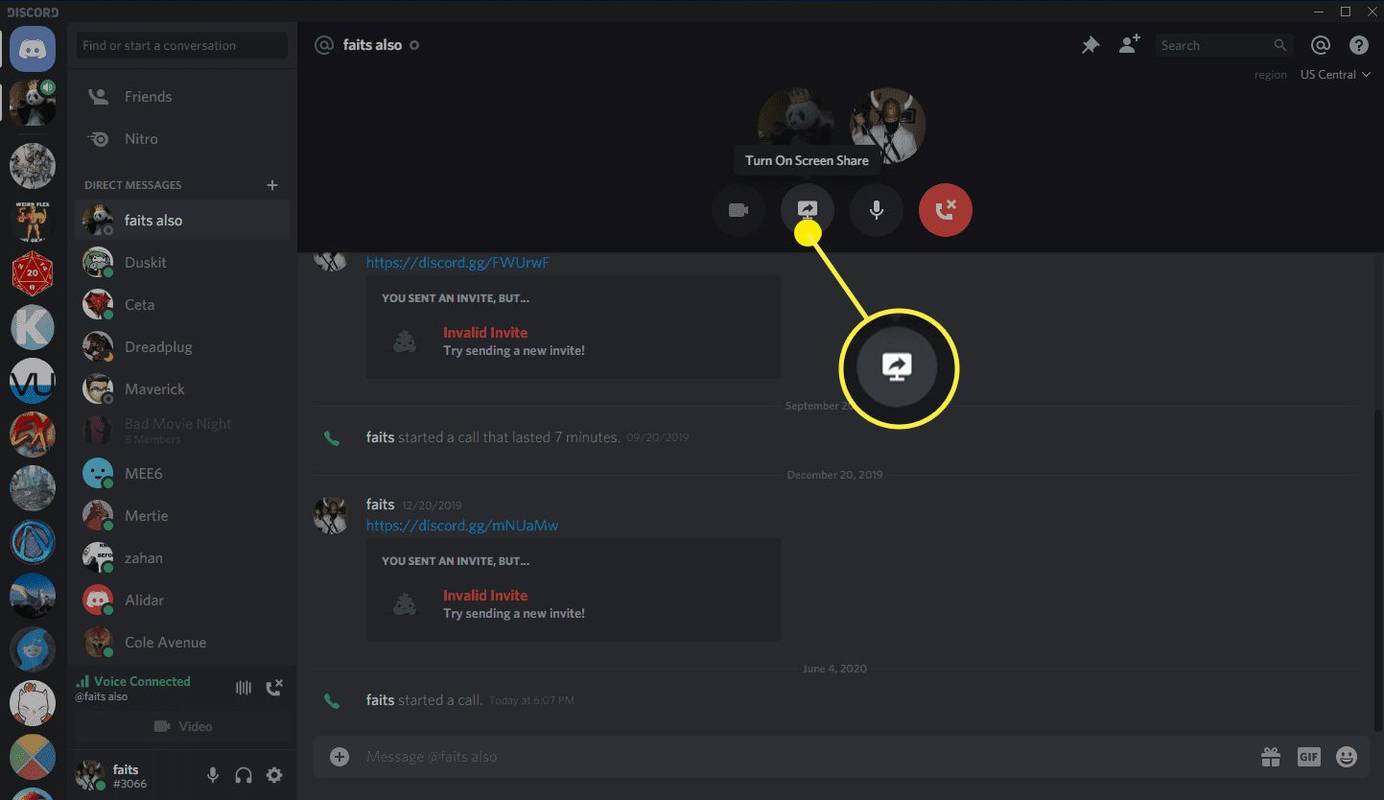
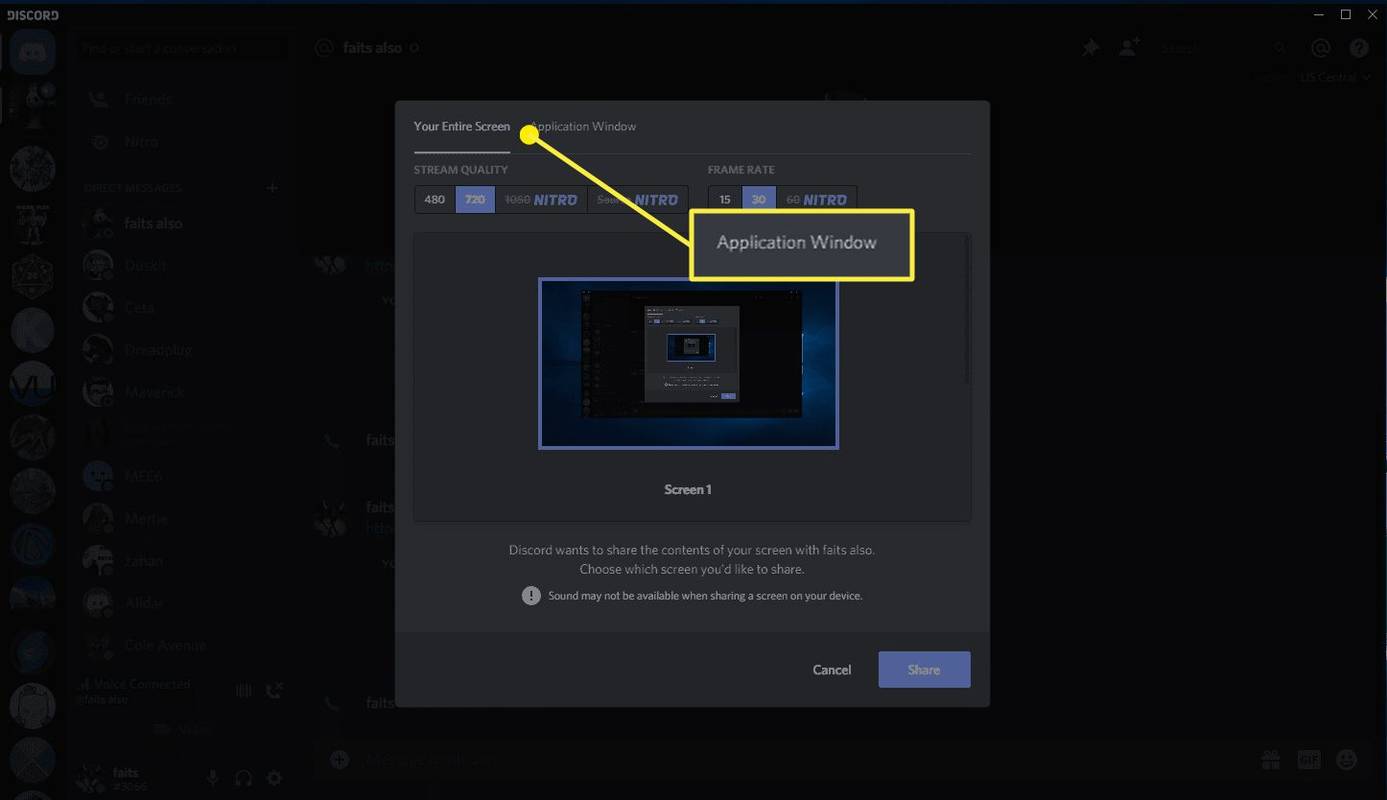
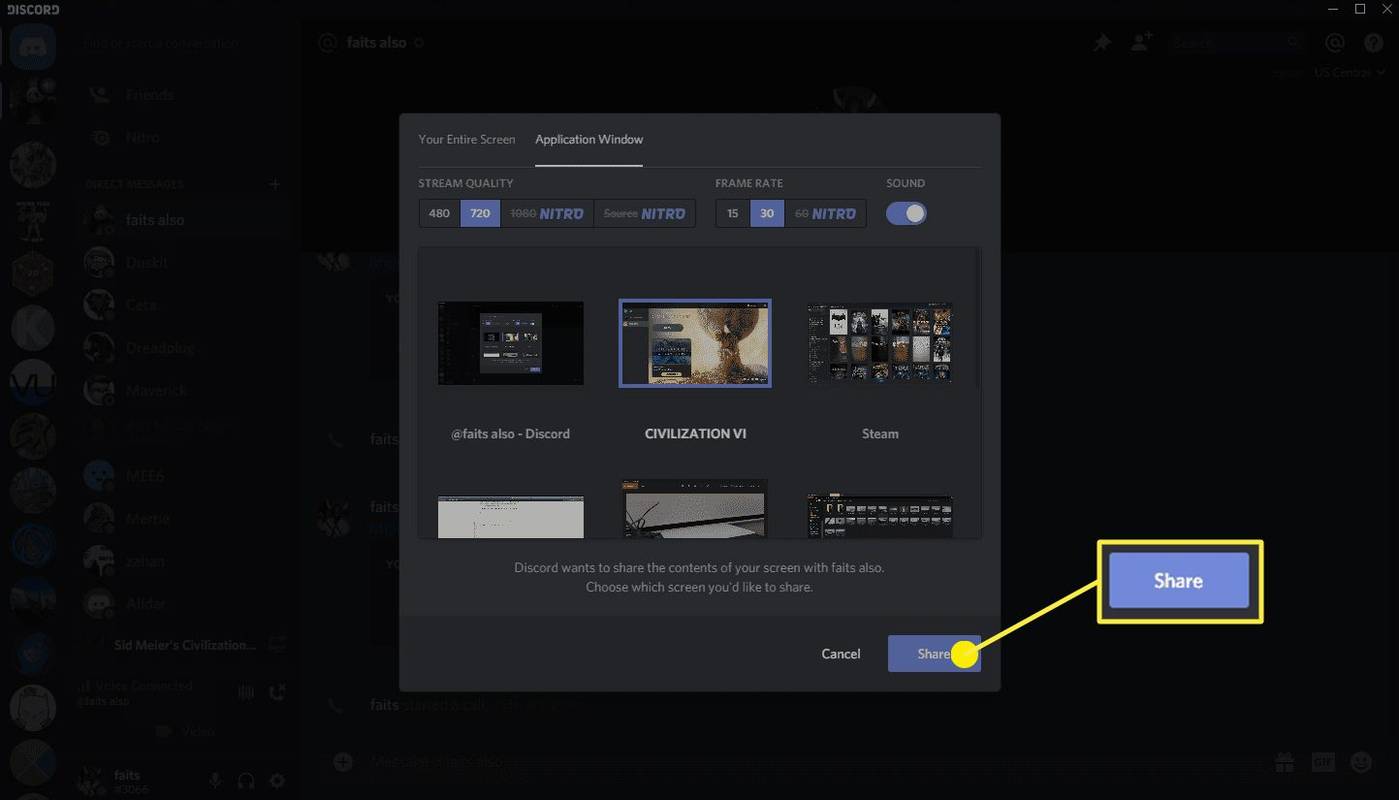
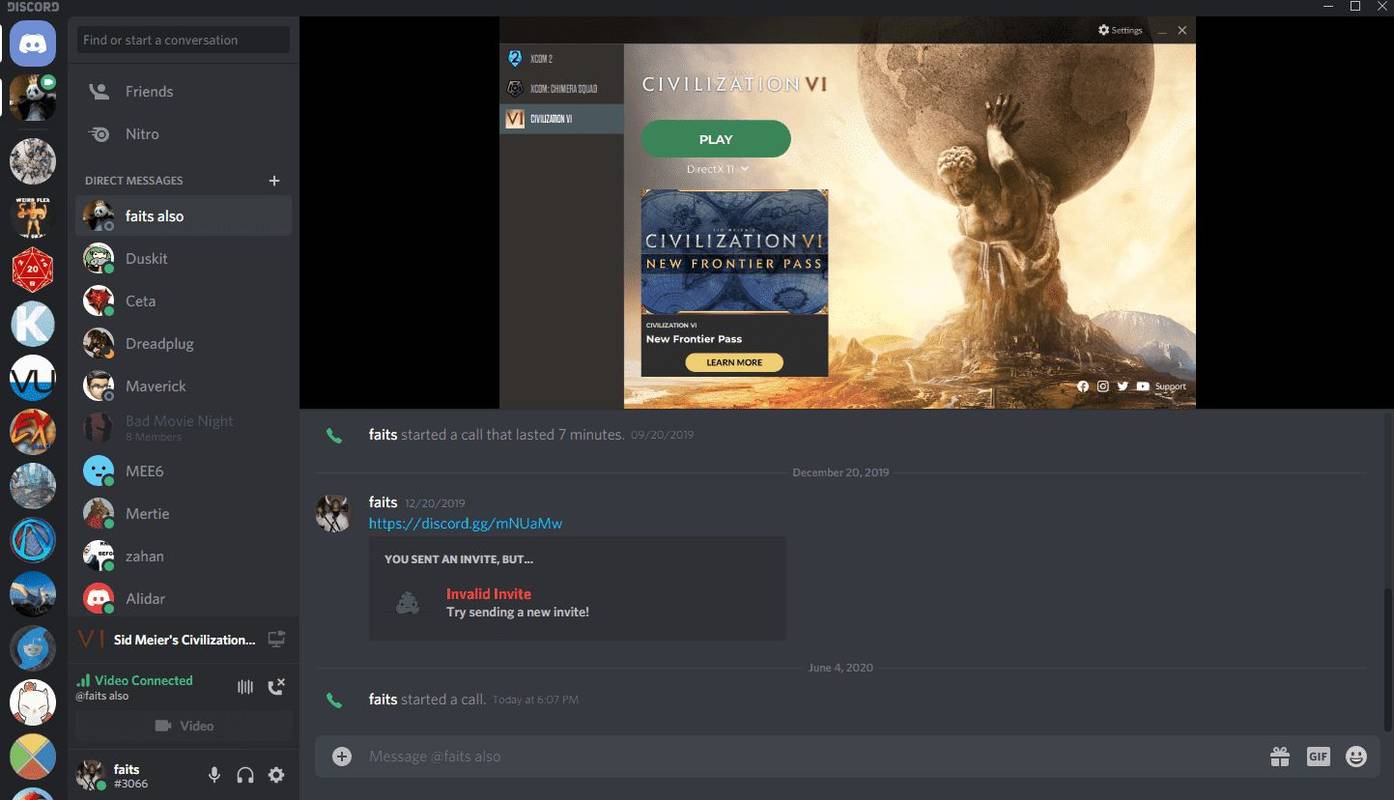
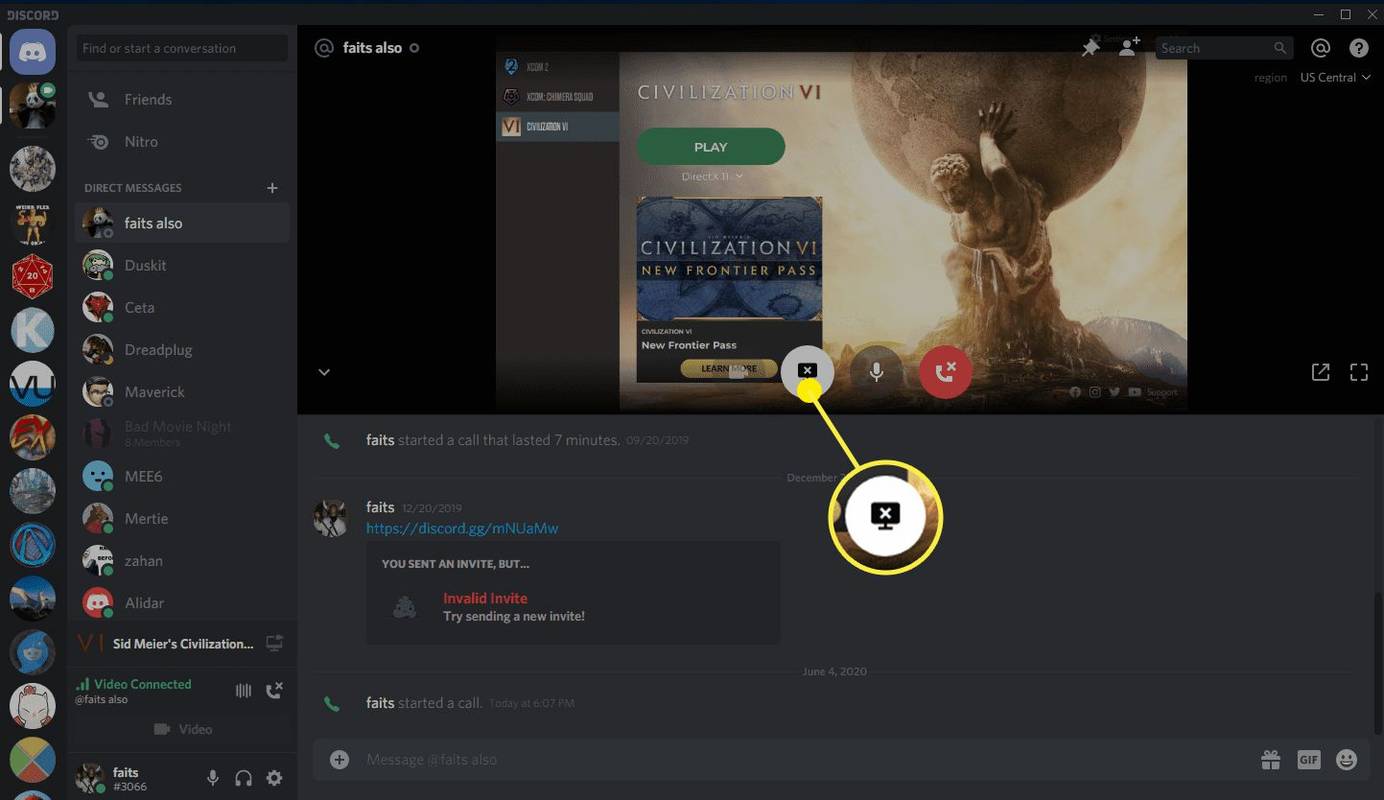
![Hur man använder NMS med Spigot [Minecraft]](https://www.macspots.com/img/games/50/how-use-nms-with-spigot.jpg)






